Page 1
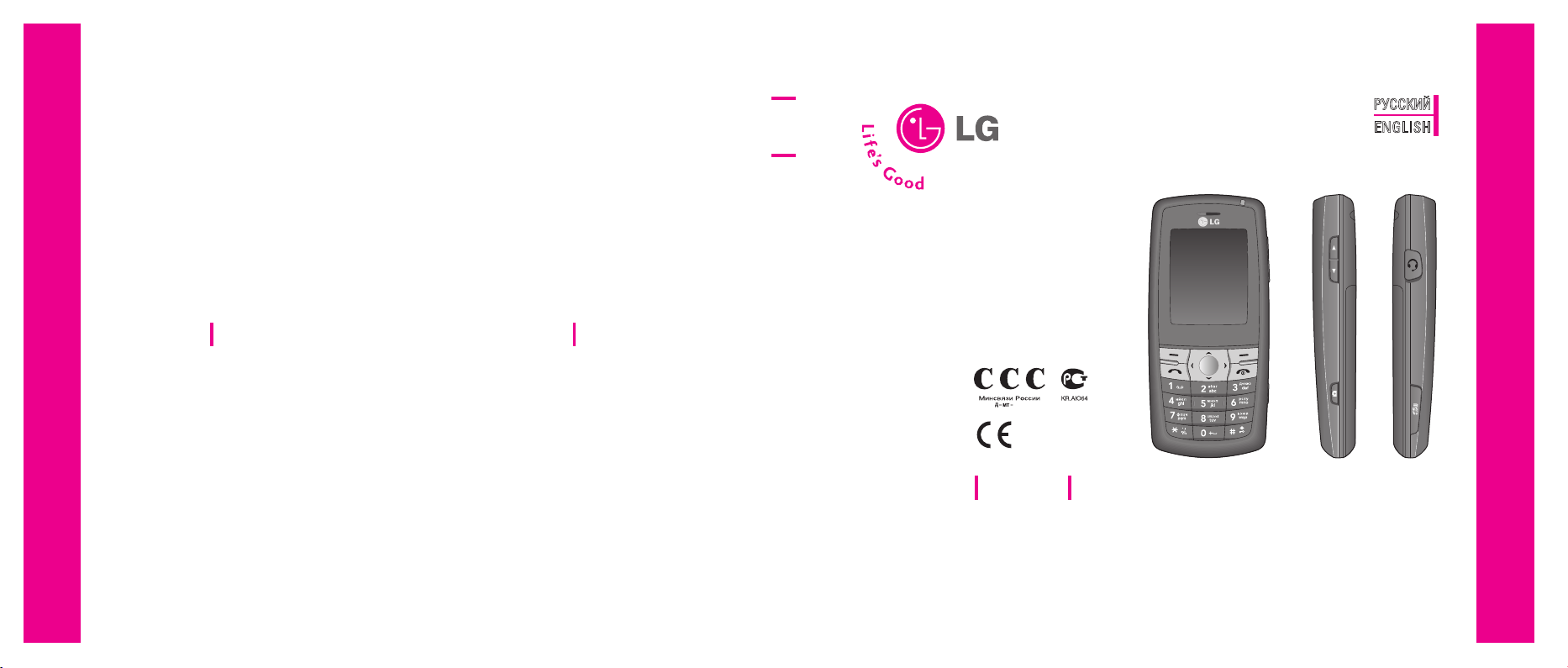
P/N : MMBB0225207 (1.1)
LG Electronics Inc.
K G2 0 0 ИНС ТРУ КЦИЯ ПО ЛЬЗ ОВАТ ЕЛЯ
K G 2 0 0 ИНСТРУКЦИЯ ПОЛЬЗОВАТЕЛЯ
LG Electronics Inc.
http://www.lgmobile.com
РУССКИЙ
ENGLISH
KG200 ИНСТРУКЦИЯ ПОЛЬЗОВАТЕЛЯ
Содержание данного руководства может иметь отличия от телефона в зависимости от
програмного обеспечения и поставщика услуг сотовой связи. Меню телефона может
иметь сокращения в названиях его функций и опций.
0889
1139
Page 2
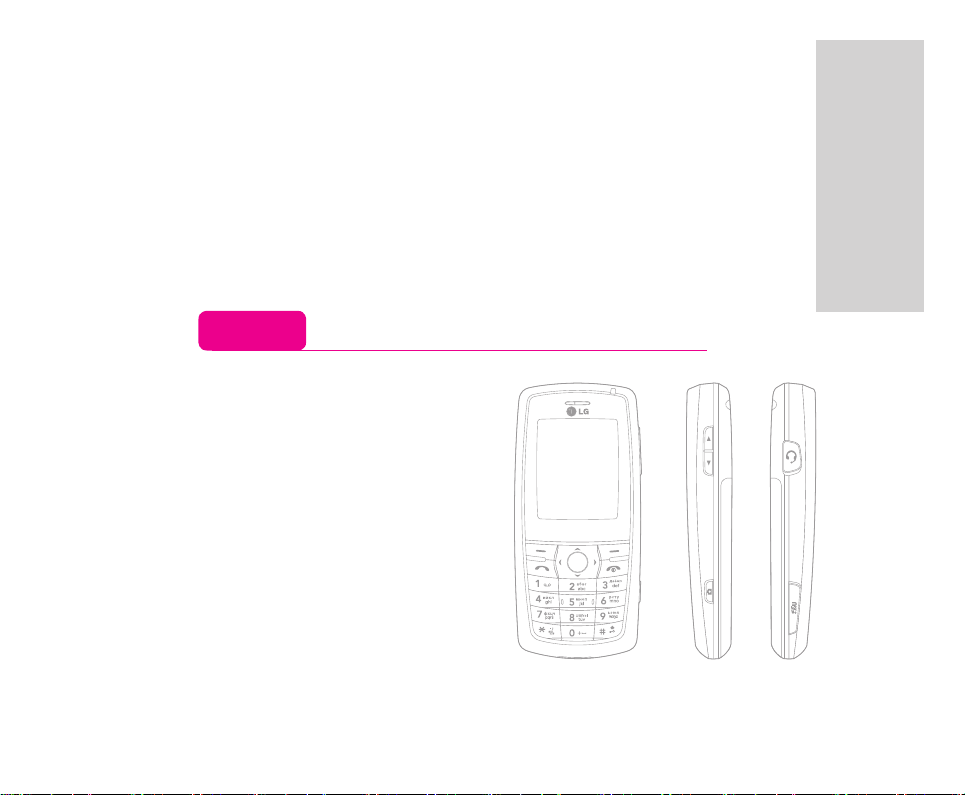
РУССКИЙ
KG200
ИНСТРУКЦИЯ ПОЛЬЗОВАТЕЛЯ
Содержание данного руководства может
иметь отличия от телефона в зависимости от
програмного обеспечения и поставщика услуг
сотовой связи. Меню телефона может иметь
сокращения в названиях его функций и опций.
Page 3
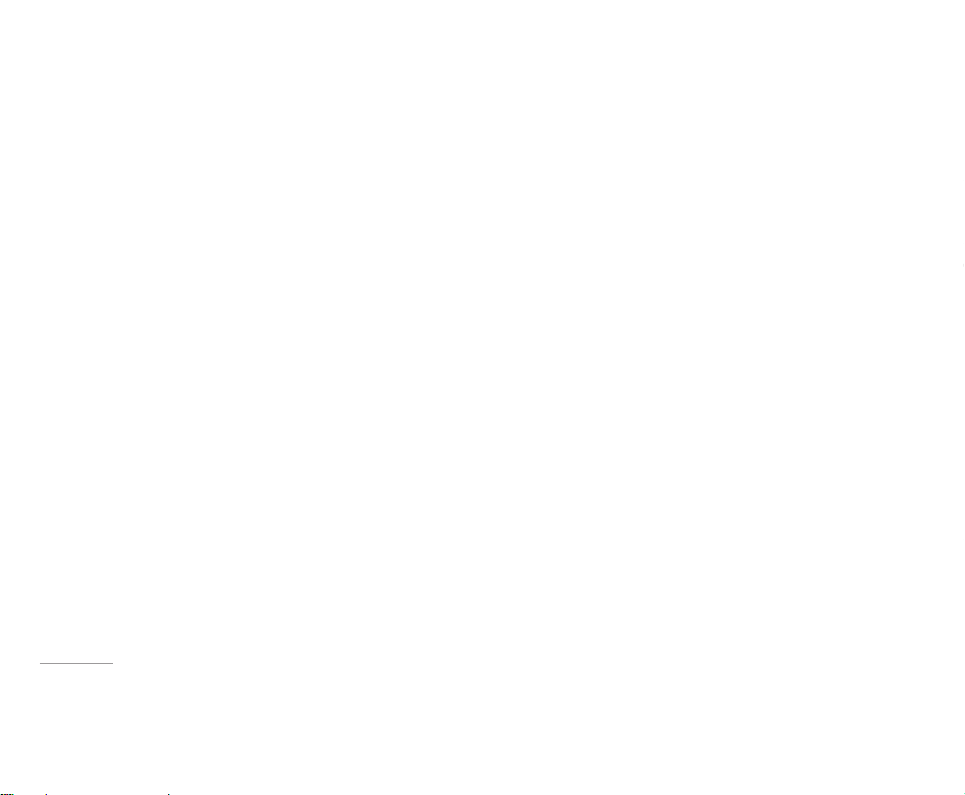
2
Альбом [Mеню 4-3] ..............................................................36
Видеокамера [Mеню 4-4] ...................................................
Видеоплеер [Mеню 4-5] ......................................................
Аудиоплеер
Диктофон
Композитор
FM радио
Запись с FM
Сообщения ............................................................................43
SMS [Mеню 5-1] ..................................................................43
MMS
Чат
Голосовая почта
Инфо каналы
Мои папки .............................................................................54
Профили ................................................................................
Активация профиля .............................................................55
Редактирование профиля ..................................................
Контакты ...............................................................................55
Поиск [Mеню 8-1] .................................................................57
Новый контакт
Оглавление
|
Оглавление
Общая информация ..............................................................4
Использование аккумулятора .............................................4
Коды доступа ..........................................................................
4
Уход и техническое обслуживание ....................................
5
Информация по технике безопасности ............................
6
Ваш телефон ........................................................................10
Режим ожидания .................................................................12
Подготовка ............................................................................13
Установка SIM-карты и аккумулятора ...........................13
Зарядка аккумулятора ........................................................
13
Включение и выключение телефона ...............................
14
Функции вызова ..................................................................15
Выполнение вызова ............................................................15
Ответ или отмена входящего вызова ..............................
15
Второй входящий вызов (зависит от сети) .....................
15
Второй исходящий звонок ..................................................
16
Метод ввода .........................................................................17
Mеню ......................................................................................20
Браузер ..................................................................................
22
WAP [Mеню 1-1] ..................................................................22
Профили
[Mеню 1-2] ..........................................................25
Вызовы ..................................................................................26
Все вызовы [Mеню 2-1] ......................................................26
Пропущенные [Mеню 2-2] ..................................................
26
Исходящие [Mеню 2-3] .......................................................
26
Принятые [Mеню 2-4] .........................................................
27
Удалить [Mеню 2-5] .............................................................
27
Время вызовов
[Mеню 2-6] ...............................................27
Стоимость [Mеню 2-7] ........................................................
27
Счетчик SMS
[Mеню 2-8] ..................................................28
Счетчик GPRS
[Mеню 2-9] .................................................28
Инструменты ........................................................................29
Календарь [Mеню 3-1] ........................................................29
Напоминание [Mеню 3-2] ...................................................
29
Будильник
[Mеню 3-3] ........................................................30
Мировое время
[Mеню 3-4] ...............................................30
Калькулятор
[Mеню 3-5] .....................................................30
Конвертер [Mеню 3-6] ........................................................
31
Курс валюты
[Mеню 3-7] ....................................................31
Здоровье
[Mеню 3-8] ..........................................................31
SIM-меню
[Mеню 3-9] ........................................................32
Мультимедиа .....................................................................33
Игры и Java [Mеню 4-1] ....................................................33
Камера [Mеню 4-2] ..............................................................
34
Page 4
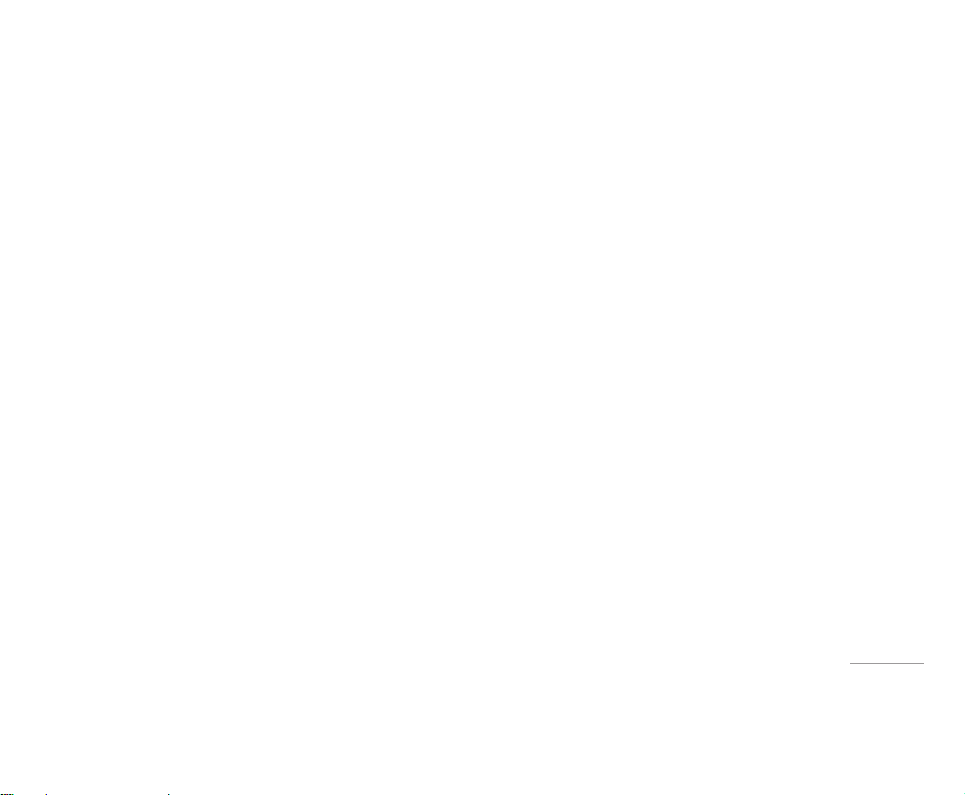
3
Альбом [Mеню 4-3] ..............................................................36
Видеокамера [Mеню 4-4] ...................................................
36
Видеоплеер [Mеню 4-5] ......................................................
38
Аудиоплеер
[Mеню 4-6] ......................................................39
Диктофон
[Mеню 4-7] .........................................................39
Композитор
[Mеню 4-8] .....................................................40
FM радио
[Mеню 4-9] ..........................................................41
Запись с FM
[Mеню 4-0] .....................................................42
Сообщения ............................................................................43
SMS [Mеню 5-1] ..................................................................43
MMS
[Mеню 5-2] ..................................................................46
Чат
[Mеню 5-3] .....................................................................51
Голосовая почта
[Mеню 5-4] .............................................52
Инфо каналы
[Mеню 5-5] ...................................................53
Мои папки .............................................................................54
Профили ................................................................................
55
Активация профиля .............................................................55
Редактирование профиля ..................................................
55
Контакты ...............................................................................55
Поиск [Mеню 8-1] .................................................................57
Новый контакт
[Mеню 8-2] ................................................57
Группы
[Mеню 8-3] ..............................................................58
Быстрый набор
[Меню 8-4] ................................................58
Спец номера
[Mеню 8-5] ....................................................59
Копировать все
[Mеню 8-6] .............................................59
Удалить
[Mеню 8-7] .............................................................59
Переместить
[Mеню 8-8] ....................................................59
Настройки
[Mеню 8-9] .......................................................59
Настройки .............................................................................61
Время и Дата [Mеню 9-1] ...................................................61
Дисплей
[Mеню 9-2] ............................................................62
Телефон
[Mеню 9-3] ...........................................................62
Вызов
[Mеню 9-4] ................................................................63
Сеть
[Mеню 9-5] ...................................................................66
Безопасность
[Mеню 9-6] ...................................................67
Сбросить
[Mеню 9-7] ..........................................................68
Поиск неисправностей ......................................................69
Вызов экстренных служб .................................................
72
Аксессуары ...........................................................................
73
Технические характеристики ...........................................
74
| Оглавление
Page 5
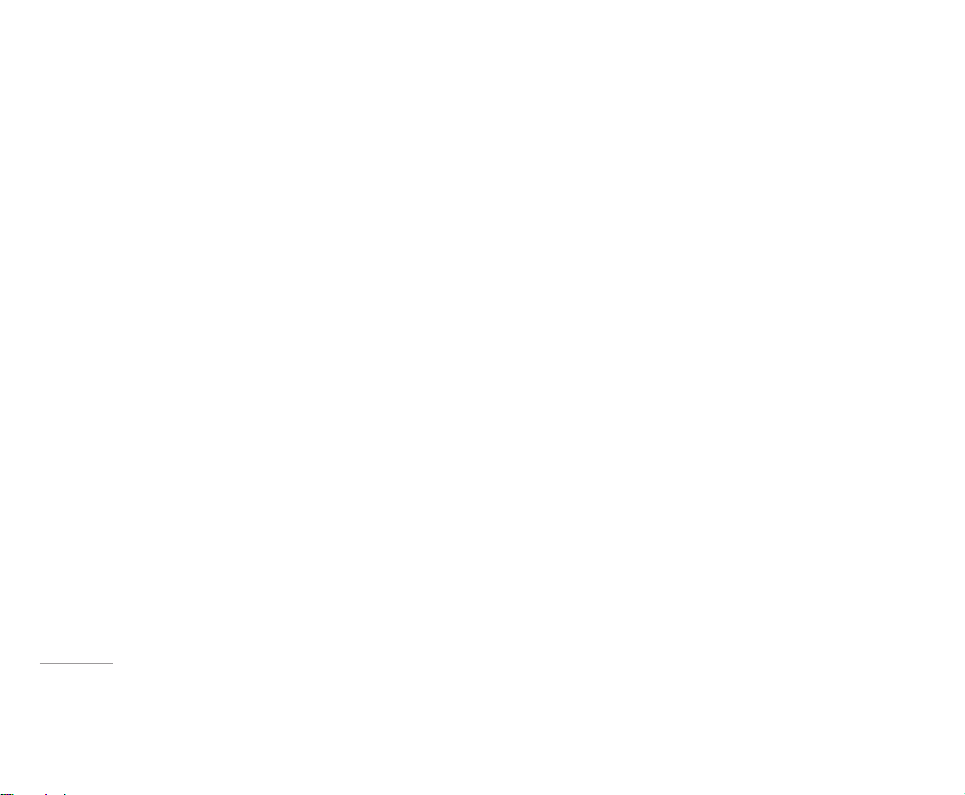
4
Общая информация
Использование аккумулятора
• Аккумулятор может заряжаться и разряжаться
множество раз, но он подвержен износу. Если время
работы телефона (в режиме разговора и в режиме
ожидания) заметно сокращается, следует приобрести
новый аккумулятор.
• Если зарядное устройство не используется, отключайте
его от электросети. Не подключайте телефон к
зарядному устройству более чем на неделю, от
перезарядки срок службы аккумулятора сокращается.
• Если полностью заряженный аккумулятор не
используется, то со временем он постепенно
разряжается.
• Экстремальные температуры негативно влияют на
способность аккумулятора к зарядке.
• Не используйте зарядное устройство или аккумулятор с
какими-либо повреждениями.
• Аккумулятор используйте только по назначению.
• Экстремальные температуры снижают зарядную
емкость аккумулятора.
• Не оставляйте аккумулятор в жарком или холодном
месте (например, в автомобиле летом или зимой).
• Не допускайте короткого замыкания контактов
аккумулятора. Это может привести к повреждению
аккумулятора или потребителя.
• Утилизируйте аккумуляторы в соответствии с
действующими нормативами. Сдавайте их в пункты
приема. Не бросайте аккумуляторы в огонь.
Коды доступа
PIN-код
Код PIN (персональный идентификационный номер)
защищает вашу SIM-карту от несанкционированного
использования. Как правило, ваша SIM-карта уже имеет
PIN-код.
! Примечание
Этот код предоставляется провайдером услуг.
! Примечание
Если ввести неверный PIN-код три раза подряд, то
потребуется ввести PUK-код.
PIN2-код
SIM-карта может иметь PIN2-код. Поддержка PIN2
требуется для некоторых функций, например, для
настройки тарифа.
! Примечание
PUK-код
Код PUK (персональный ключ разблокировки) необходим
для смены заблокированного PIN-кода. PUK-код также
требуется для смены заблокированного PIN2-кода.
! Примечание
! Примечание
! Примечание
|
Общая информация
Page 6

5
PIN2-код
SIM-карта может иметь PIN2-код. Поддержка PIN2
требуется для некоторых функций, например, для
настройки тарифа.
! Примечание
Этот код предоставляется провайдером услуг.
PUK-код
Код PUK (персональный ключ разблокировки) необходим
для смены заблокированного PIN-кода. PUK-код также
требуется для смены заблокированного PIN2-кода.
! Примечание
Этот код предоставляется провайдером услуг.
! Примечание
Если ввести неверный PIN2-код три раза подряд, то
потребуется ввести PUK-код.
! Примечание
Если ввести неверный PUK-код десять раз подряд, то SIMкарта блокируется окончательно. В этом случае обратитесь к
своему провайдеру услуг за новой картой.
Код телефона
Этот код защищает телефон от несанкционированного
использования. На новом телефоне эта защита не
включена. Вы можете сменить код телефона, который по
умолчанию “0000” (четыре нуля), на любой 4...8-значный
персональный код.
Уход и техническое обслуживание
Перед использованием своего мобильного телефона
ознакомьтесь с этой информацией.
Ваш мобильный телефон – это высокотехнологичное
электронное устройство. Перед использованием
телефона, аккумулятора, зарядного устройства или
любых других принадлежностей, прочтите следующие
указания.
Уход за изделием
• Не оставляйте мобильный телефон и принадлежности
в местах, доступных для маленьких детей.
• Не допускайте попадания влаги на телефон.
• Не подвергайте телефон чрезмерному нагреву или
охлаждению.
| Общая информация
Page 7
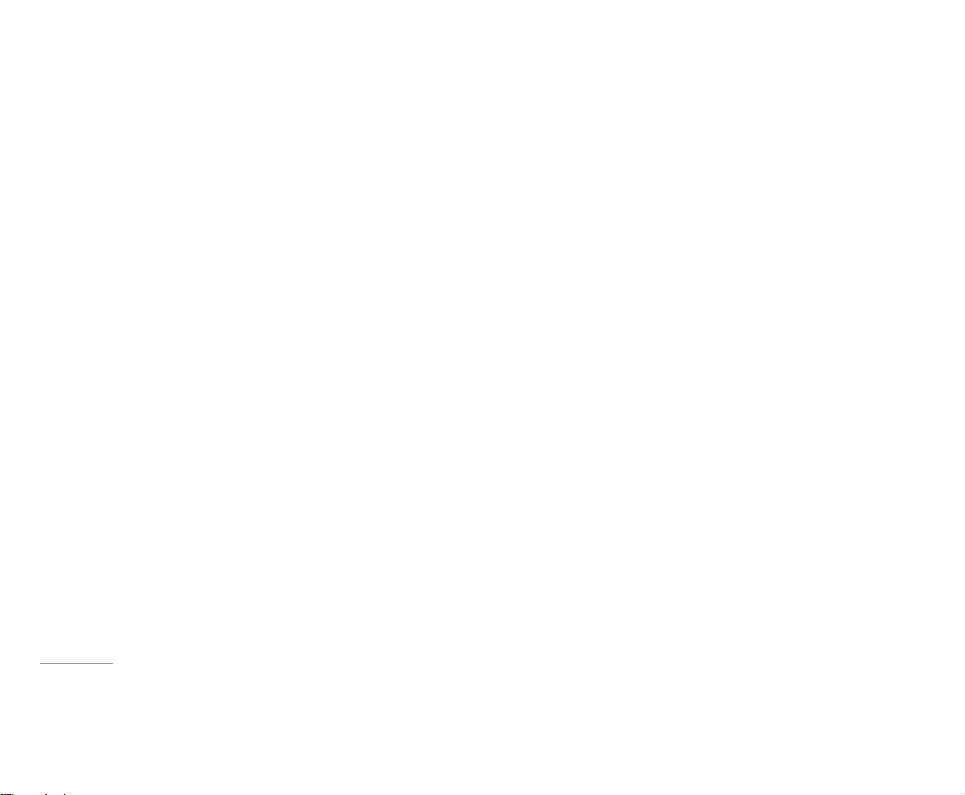
6
• Не подносите телефон близко к зажженной сигарете,
открытому пламени или любому источнику тепла.
• Не пытайтесь разбирать телефон. Неопытные действия
с телефоном могут привести к его повреждению.
•
Не роняйте, не ударяйте и не трясите телефон. Грубое
обращение может повредить плату телефона.
• Не перекрашивайте свой телефон. Краска может
перекрыть динамик, микрофон или любые подвижные
детали, что помешает нормальному использованию.
• Обращайтесь с телефоном бережно, храните его в
чистом месте.
• Не используйте телефон при поврежденной антенне.
Контакт поврежденной антенны с кожей может
вызвать легкий ожег. Для замены поврежденной
антенны обратитесь в авторизованный центр
обслуживания компании LG.
• При включенном телефоне не касайтесь антенны
без необходимость. Прикосновение к антенне влияет
на качество вызовов и может привести к тому, что
телефон будет потреблять больше электроэнергии,
чем необходимо, что приведет к уменьшению периода
работы в режиме разговора и ожидания.
• Держите телефон так же, как и любой другой телефон
при разговоре. При разговоре прямо в микрофон
направьте антенну вверх и через плечо.
Информация по технике безопасности
Радиочастотное излучение
Ваш мобильный телефон является радиочастотным
приемником/передатчиком. Когда телефон включен, он
принимает и передает радиочастотные (РЧ) сигналы. В
зависимости от типа мобильные телефоны работают
в различных частотных диапазонах и используют
стандартные способы модуляции. Во время разговора
по телефону система, обеспечивающая вызов, управляет
уровнем сигнала, излучаемого телефоном.
Информация по Удельному коэффициенту
поглощения (SAR).
Разработанный телефон соответствует действующим
требованиям безопасности по воздействию радиоволн.
Данное требование основано на рекомендациях научных
организаций, составленных в результате периодической
и тщательной проверки результатов научных
исследований. Данные рекомендации включают в себя
пределы безопасности, разработанные для обеспечения
безопасности всех лиц независимо от возраста и
здоровья.
• В рекомендациях по облучению радиоволнами
• Для различных телефонов LG возможны разные
• Предел SAR, рекомендованный международной
• Наибольшее значение SAR для данной модели
Сведения по данным SAR для жителей стран/регионов,
которые приняли предел SAR, рекомендованный
Институтом инженеров по электротехнике и электронике
(IEEE), - 1,6 Вт/кг, что в среднем составляет (1) грамм
ткани.
Общая информация
|
Общая информация
Page 8
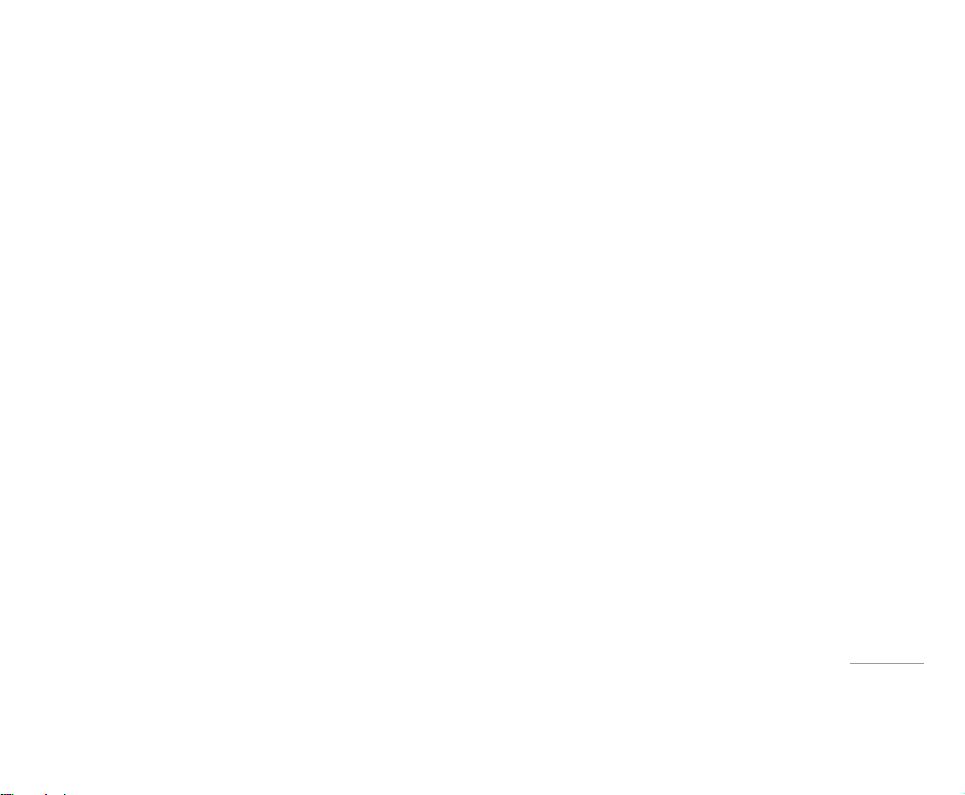
7
• В рекомендациях по облучению радиоволнами
используется единица измерения, известная как
удельный коэффициент поглощения (Specific
Absorption Rate) или SAR. Испытания на SAR
проводятся с использованием стандартизованного
метода с работой телефона на передачу на самом
высоком разрешенном уровнем мощности во всех
используемых полосах частот.
• Для различных телефонов LG возможны разные
уровни SAR и, все они соответствуют применимым
рекомендациям по ограничению воздействия
радиоволн.
• Предел SAR, рекомендованный международной
Комиссией по вопросам защиты от неионизирующего
излучения (ICNIRP), составляет 2Вт/кг, усредненные на
десять (10) грамм ткани.
• Наибольшее значение SAR для данной модели
телефона, испытанной Sporton при использовании
вблизи уха, составляет 0,967 Вт/кг (10 г).
Сведения по данным SAR для жителей стран/регионов,
которые приняли предел SAR, рекомендованный
Институтом инженеров по электротехнике и электронике
(IEEE), - 1,6 Вт/кг, что в среднем составляет (1) грамм
ткани.
Электронные устройства
Как правило, современное электронное оборудование
экранировано от РЧ-излучения. Тем не менее, некоторые
электронные устройства могут не иметь экранирования
от РЧ-сигналов вашего телефона, поэтому:
• Не пользуйтесь своим мобильным телефоном рядом с
медицинским оборудованием без разрешения на это.
Кардиостимуляторы
Мобильные телефоны могут негативно влиять на работу
некоторых имплантированных кардиостимуляторов
и иных имплантированных медицинских приборов.
Изготовители кардиостимуляторов рекомендуют
не держать сотовый телефон ближе 20 см от
кардиостимулятора во избежание возможных помех. Эти
рекомендации соответствуют результатам независимых
исследований и рекомендациям организации Wireless
Technology Research.
Люди с кардиостимуляторами:
• Должны всегда держать телефон на расстоянии более
20 см от кардиостимулятора, если телефон включен.
• Не должны носить телефон в нагрудном кармане.
• Должны подносить телефон к уху с противоположной
стороны от кардиостимулятора, чтобы
минимизировать возможность помех.
| Общая информация
Page 9
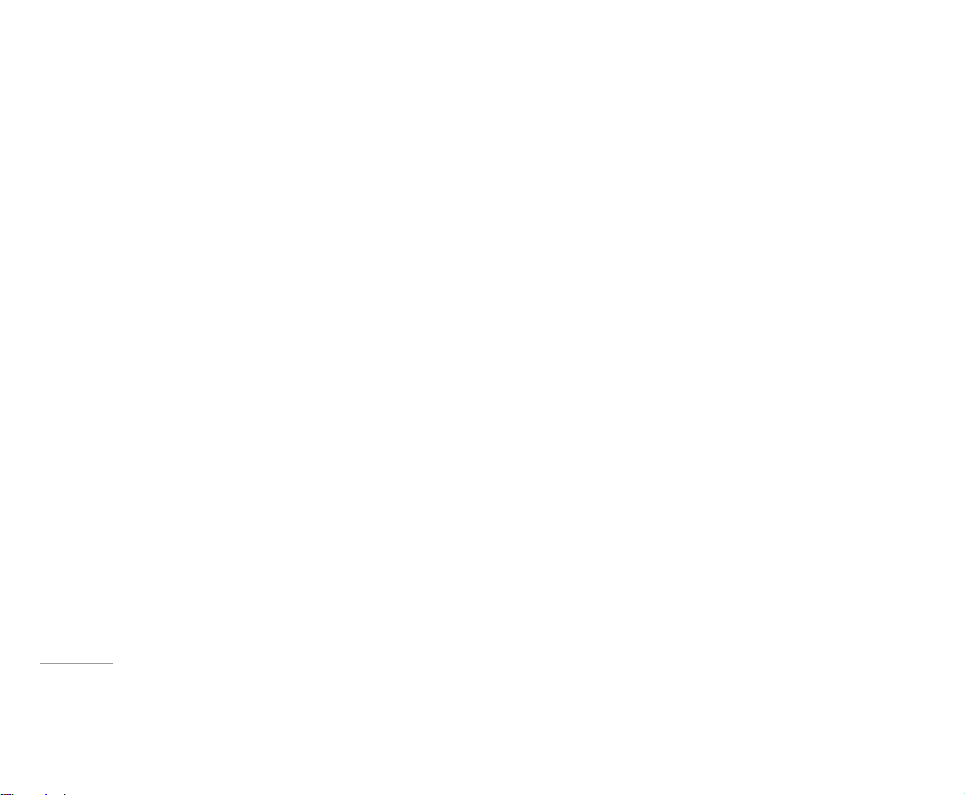
8
Слуховые аппараты
Мобильные телефоны могут вызывать помехи в работе
некоторых слуховых аппаратов. При наличии таких помех
можно обратиться к своему провайдеру услуг или в
службу поддержки клиентов.
В самолете
• Перед посадкой на борт самолета мобильный телефон
следует выключить.
• Не пользуйтесь им на земле без разрешения экипажа.
Во избежание помех коммуникационным системам, ни
в коем случае не пользуйтесь мобильным телефоном во
время полете.
Взрывоопасная среда
Находясь в любой зоне с взрывоопасной средой,
выключите свой телефон и соблюдайте все
предупреждения и указания.
В таких зонах это может привести к взрыву или
воспламенению, а следовательно к тяжелым или
даже смертельным травмам. Как правило, зоны
с взрывоопасной средой имеют соответствующие
обозначения. Например, автозаправочные станции
подпалубные пространства на судах, предприятия по
транспортировке и хранению топлива и химикатов, а
также зоны, где воздух содержит химикаты или взвеси
твердых частиц (пыль, зерно, металлический порошок
и т. п.); а также любые другие места, где обычно
рекомендуется выключать двигатель автомобиля.
В автомобиле
Ознакомьтесь с местными законами и правилами,
регламентирующими использование мобильной связи в
автомобиле. Если необходимо использовать телефон во
время езды:
• Внимательно следите за ситуацией на дороге.
• Используйте громкую связь. Во многих странах
наличие громкой связи в автомобиле является
обязательным.
• Сверните с дороги и припаркуйтесь, прежде чем
позвонить или ответить на вызов.
РЧ-излучение может помешать работе некоторых
электронных систем автомобиля (стереосистема,
система безопасности и т. п.). Кроме того, некоторые
автопроизводители не рекомендуют пользоваться
мобильными телефонами, если автомобиль не
оборудован комплектом громкой связи с внешней
антенной. Информацию о возможных помехах
электронным системам автомобиля от вашего
мобильного телефона можно получить у своего
автодилера.
Общая информация
|
Общая информация
Page 10
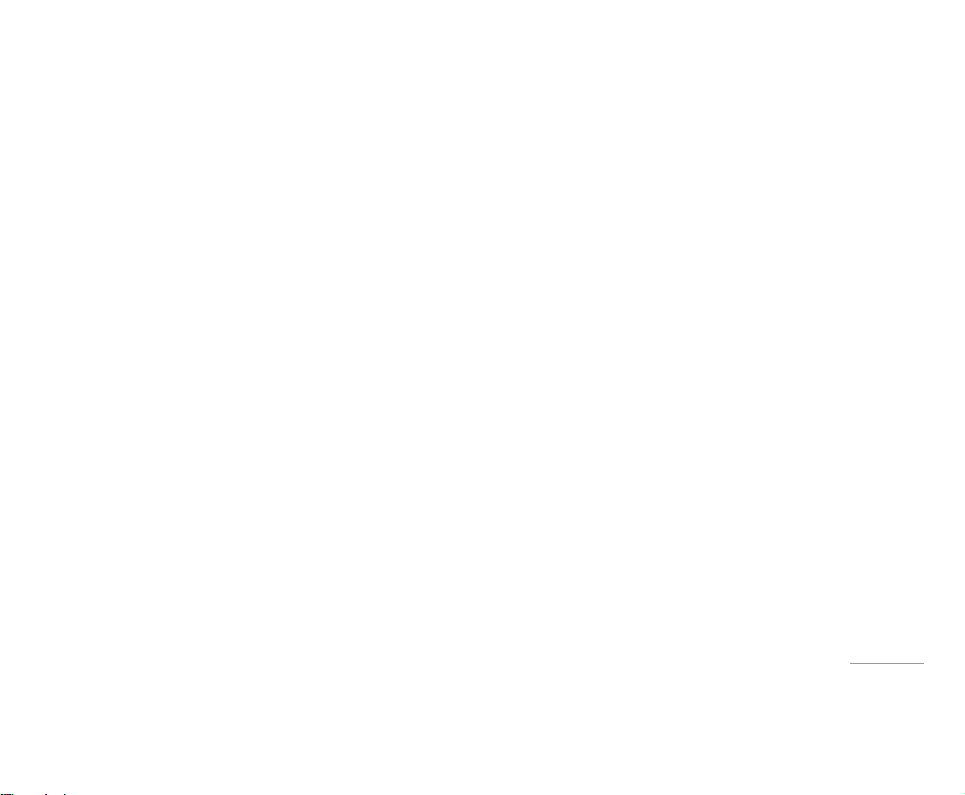
9
РЧ-излучение может помешать работе некоторых
электронных систем автомобиля (стереосистема,
система безопасности и т. п.). Кроме того, некоторые
автопроизводители не рекомендуют пользоваться
мобильными телефонами, если автомобиль не
оборудован комплектом громкой связи с внешней
антенной. Информацию о возможных помехах
электронным системам автомобиля от вашего
мобильного телефона можно получить у своего
автодилера.
| Общая информация
Page 11

10
Ваш телефон
|
Ваш телефон
Дисплей
Клавиша навигации
Левая функциональная
клавиша
Регулировка
громкости
Разъем для
наушников
Управление
камерой
Вызов/Ответ на
вызов
* Вкл/Выкл
профиля
Вибраци
я
Правая функциональная
клавиша
Вкл / Выкл телефона /
Завершение вызова
Разъем для
подключения USB
кабеля/Разъем
для подключения
зарядного устройства.
# Вкл/Выкл
блокировки
Слот для MicroSD
Page 12
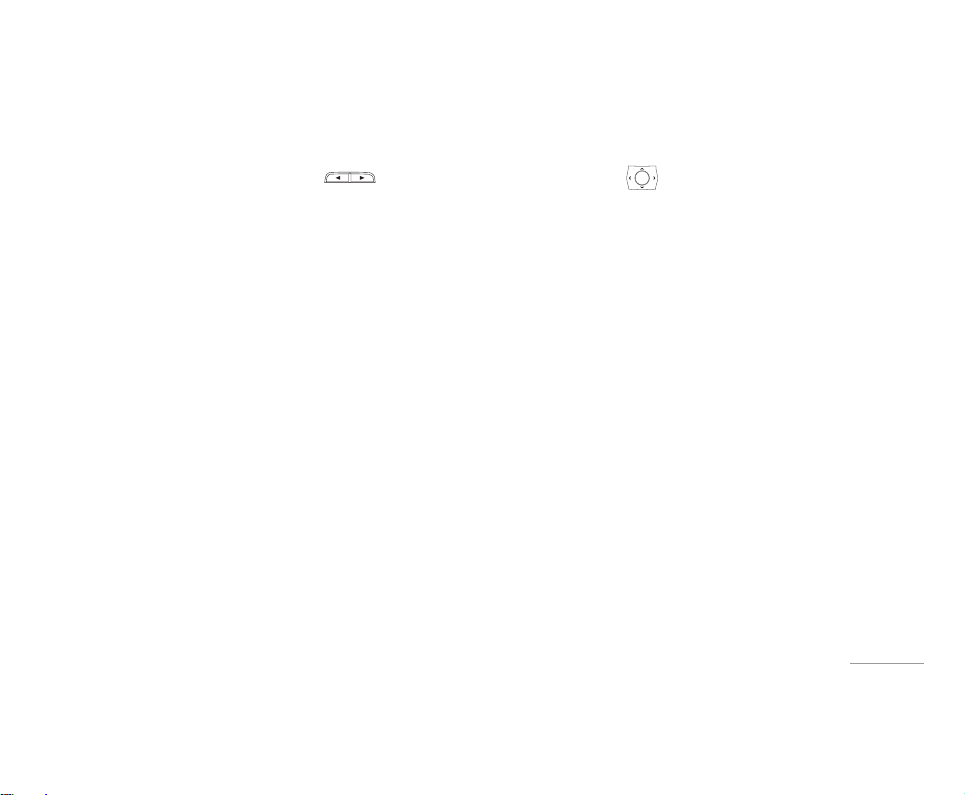
11
| Ваш телефон
1. Боковые клавиши - Громкость
В режиме ожидания: Громкость клавиш.
Во время разговора: Громкость динамика.
2. Боковая клавиша - Камера Q
Долгое нажатие: активация фотокамеры.
Короткое нажатие в режиме фотокамеры:
фотографирование.
3. Функциональные клавиши <>
Эти клавиши выполняют функции, указанные внизу
дисплея непосредственно над ними.
4. Вызов/Ответ на вызов S
Для вызова набранного номера или для ответа на вызов.
5. Вкл/Выкл блокировки E
• Для завершения разговора
• Для включения/выключения (долгое нажатие).
6. Клавиша навигации
В режиме ожидания короткое нажатие:
•
U Написать сообщение
•
L Профили
•
R Избранное
•
D Искать
7. Клавиши цифр и знаков
В режиме ожидания: клавиши для набора номера
вызываемого абонента.
Удержание:
Клавиша “0” - Вставка символа ‘+’ (для ввода номера
в международном формате) Клавиша “1” - Доступ к
ящику голосовой почты (если номер голосовой почты
небыл введен ранее, вам будет предложено указать
его) Клавиши “2-9” - Клавиши
быстрого набора В режиме
редактирования: ввод цифр и
символов
.
123
456
789
*0#
Page 13
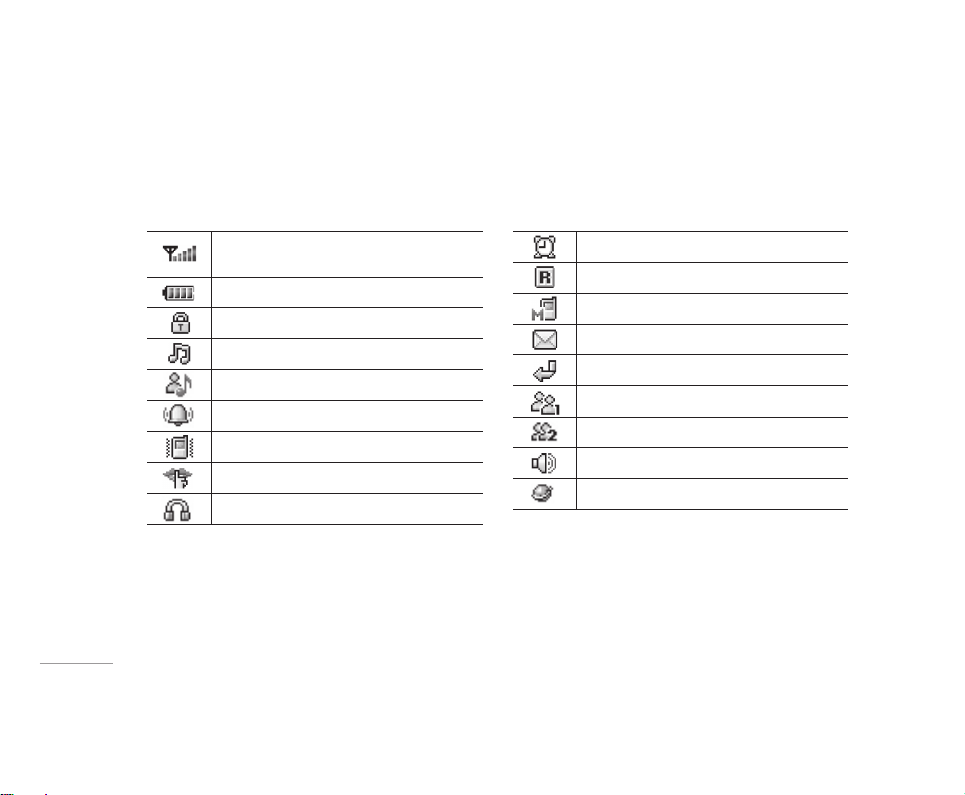
12
Ваш телефон
|
Ваш телефон
Режим ожидания
На дисплее в строке состояния могут отображаться различные символы:
Уровень сигнала сотовой сети в данном
месте.
Уровень заряда аккумулятора.
Клавиатура заблокирована.
Телефон находится в режиме “Общий”
Телефон находится в режиме “Совещание”
Телефон находится в режиме “Громкий”
Телефон находится в режиме “Вибрация”
Телефон находится в режиме “Тихий”
Телефон находится в режиме “Наушники”
Будильник установлен и включен.
Режим роуминга.
Входящий вызов пропущен.
Получено одно или несколько сообщений.
Режим переадресации включён.
Чат-группа 1
Чат-группа 2
Динамик включен
Вы подключились к Интернету
Page 14
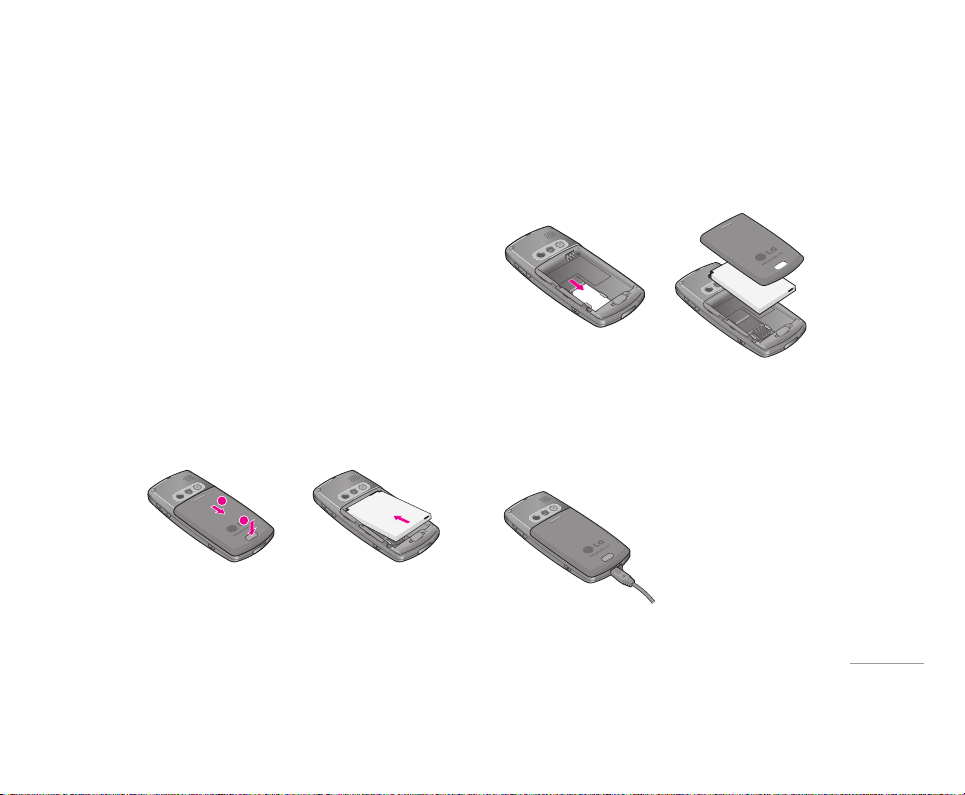
13
| Подготовка
Подготовка
Установка SIM-карты и аккумулятора
Чтобы пользоваться телефоном, сначала нужно
установить SIM-карту и зарядить аккумулятор.
• Не оставляйте SIM-карты в местах, доступных для
маленьких детей.
• При обращении с SIM-картой, при ее установке и
снятии соблюдайте осторожность. Не царапайте и не
сгибайте ее – это может серьезно повредить SIM-карту
и ее контакты.
• Перед установкой / снятием SIM-карты обязательно
убедитесь в том, что телефон выключен.
1. Нажмите на кнопку крышки (1) и извлеките
аккумулятор (2).
2. Установите и зафиксируйте SIM-карту (3) и
аккумулятор (4).
Зарядка аккумулятора
Перед первым использованием телефона нужно
полностью зарядить аккумулятор.
1. Подключите шнур зарядного устройства в разъем с
нижней стороны телефона (A).
2. Включите зарядное устройство в розетку электросети.
1
2
➞
(1) (2)
(4)
(A)
(3)
Page 15
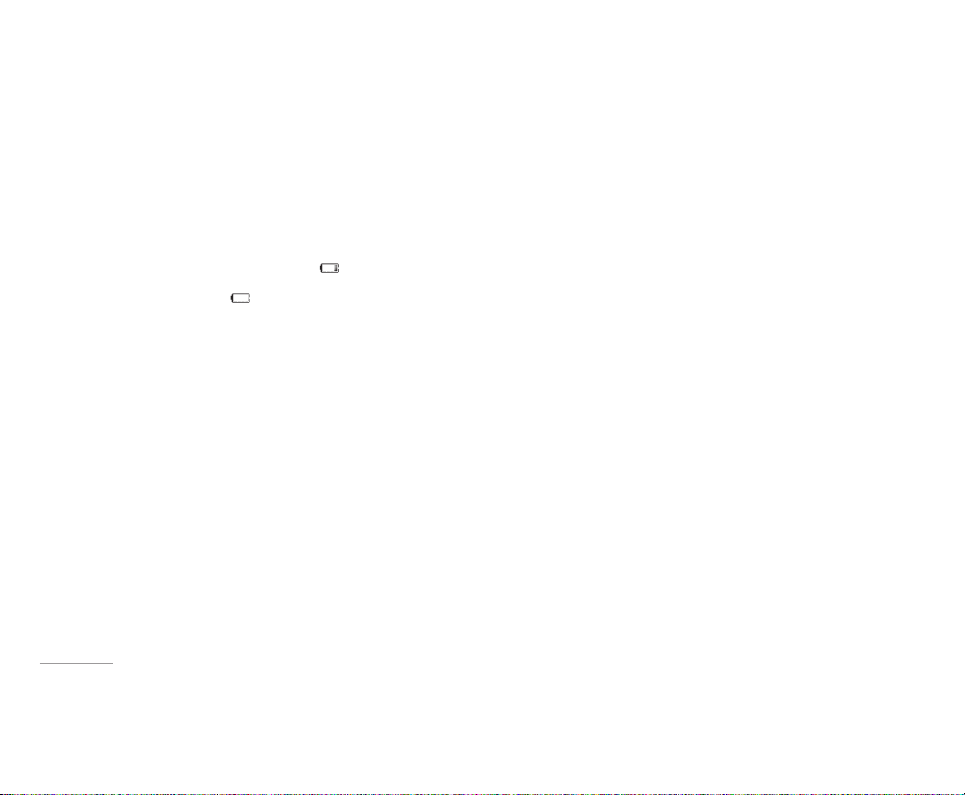
14
Подготовка
|
Подготовка
! Примечание
Телефоном можно пользоваться и при включенном зарядном
устройстве.
! Примечание
Когда аккумулятор садится (“ ” на дисплее), подается
предупреждающий звуковой сигнал. Если аккумулятор
разряжен (“ ” на дисплее), он автоматически отключается.
Включение и выключение телефона
• Нажмите и удерживайте клавишу E.
! Примечание
Если телефон требует установить “SIM-карту“, хотя она
установлена правильно, обратитесь к своему сетевому
оператору или провайдеру услуг.
! Примечание
Также возможно использование телефона без SIM-карты.
Рабочие функции будут включать в себя мультимедиа,
профили, инструменты, время и дату, за исключением вызова
и получения телефонных звонков, получения и отправления
сообщений.
• Если телефон запрашивает PIN-код, введите его и
нажмите < левую функциональную клавишу для
подтверждения.
! Примечание
Не включайте телефон там, где использование сотовых
телефонов запрещено или может создать помехи, или
привести к возникновению какой-либо опасной ситуации.
Page 16
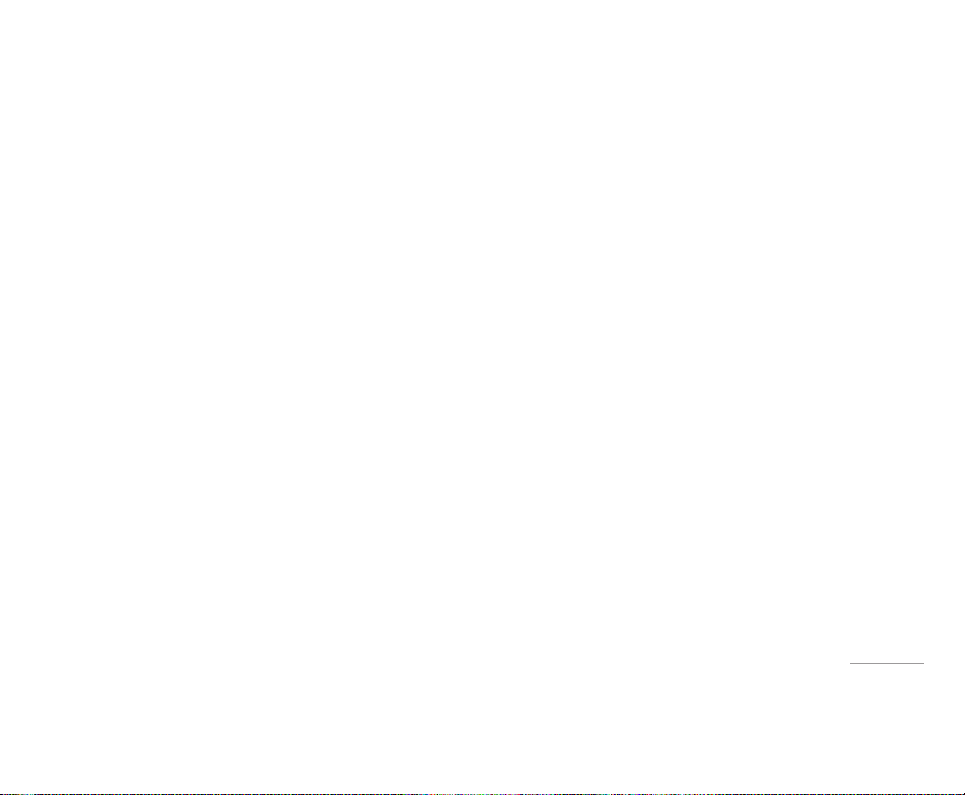
15
| Функции вызова
Функции вызова
Здесь приводится информация о функциях вызовов,
поддерживаемых телефоном.
Выполнение вызова
В режиме ожидания наберите номер, включая код
региона, затем нажмите клавишу S.
Вызовы из меню Контакты
1. В режиме ожидания нажмите правую
функциональную клавишу > и войдите в меню
Контакты. Выберите имя из списка Поиск и нажмите
клавишу S для вызова.
2. Или нажмите Меню, выберите меню Контакты и
отправьте вызов.
3. Или нажмите клавишу навигации вниз, войдите в меню
Поиск для быстрого вызова.
Международные вызовы
1. Нажмите и удерживайте клавишу 0 до появления
международного префикса (символ +).
2. Наберите код страны, код региона и номер телефона.
3. Нажмите S для отправки вызова.
! Примечание
При подключенной гарнитуре завершение/получение вызова
возможно нажатием на кнопку гарнитуры.
Ответ или отмена входящего вызова
Ответ на входящий вызов
Нажмите S чтобы ответить на вызов.
Отмена входящего вызова
Нажмите E чтобы отменить вызов.
Второй входящий вызов (зависит от сети)
Разговаривая по телефону, можно ответить на другой
входящий вызов.
1. Во время разговора нажмите
< и войдите в меню
Опции, чтобы удержать вызов.
Конференц-связь
При наличии нескольких активных вызовов, можно
организовать конференц-связь.
1. Вызовите первого собеседника.
2. Вызовите второго собеседника, см. функцию Новый
вызов во время текущего
.
Page 17
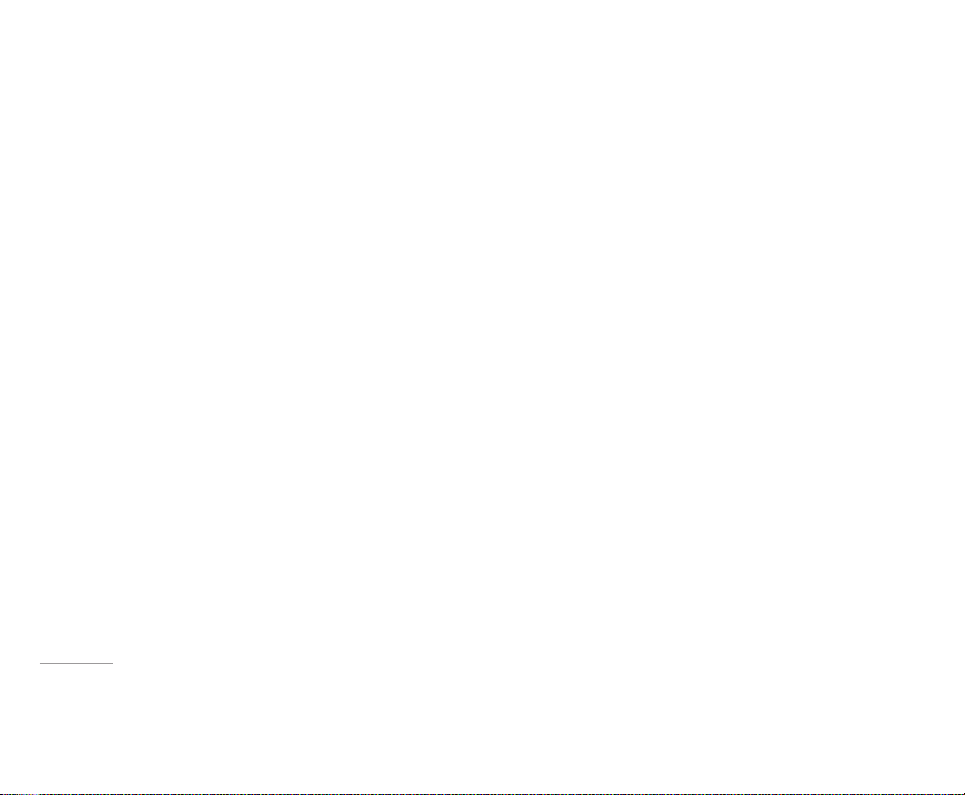
16
|
Функции вызова
3. Нажмите < и выберите Конференция. Вызовы
объединяются в конференц-связь.
4. Для подключения к конференц-связи новых
собеседников повторяйте пункты 2 и 3.
5. Для завершения конференц-связи нажмите Опции и
выберите Завершить все. Или нажмите
E.
6. Любого собеседника можно отключить, нажав
клавишу Опции и выбрав Завершить один.
Второй исходящий звонок
Нажатием клавиши Опции во время вызова можно
отправить вызов отдельному абоненту. Вам доступны
следующие опции:
1. Удержать: Вызов удерживается.
2. Завершить
: Завершить вызов.
3. Новый вызов
: Сделать новый вызов во время
разговора.
4. Контакты
: Быстрый доступ в меню “Контакты”.
5. Сообщения: Быстрый доступ в меню Сообщения.
6. Диктофон
: Запись телефонного разговора.
7. Тихо
: установите Вкл/ Выкл для выключения звука во
время разговора.
8. DTMF
: Включение/выключение режима тонального
набора DTMF (Dual Tone Multi-Frequency).
9. Восстановить
: Активировать удержанный вызов
10. Восстановить все
: Активировать все отложенные
вызовы.
11. Переключить
: Переключение между отложенным и
активным вызовами.
12. Конференция
: Организовать конференц-связь.
13. Переадресовать
: Перевести вызов.
14. Завершить один
: Завершить один вызов конференц-
связи.
15. Завершить все
: Завершить конференц-связь.
16. Динамик/Телефон: для выбора либо Hands free,
либо удержания вызова во время конференц-связи.
17. Разделить: Приостановить конференц-связь.
Page 18
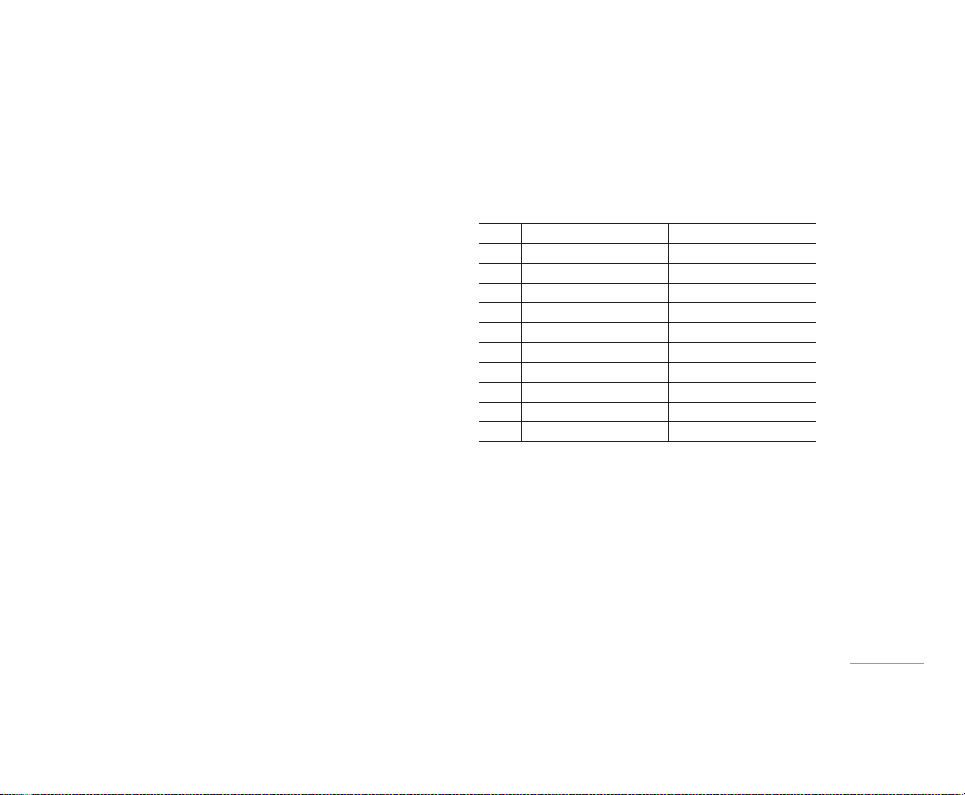
17
| Метод ввода
Метод ввода
Текст можно вводить в обычном или в предиктивном
режиме T9. Ваш телефон поддерживает английский
язык.
Выбор режима ввода
1. В буквенном режиме клавиатуры нажмите Опции и
выберите Язык.
Быстрое переключение режима ввода
• Чтобы сменить режим ввода, нажмите
#.
Ввод пробела
В режиме T9Abc пробел вводится клавишей 0.
Использование алфавитного режима
Клавиши телефона – многосимвольные. Например, для
ввода буквы B клавишу 2 нужно нажать дважды, а
для ввода буквы C – трижды.
Таблица символов
Английский
Клавиша Строчные Прописные
1
. , - ? ! ‘ @ : # $ / _ 1 . , - ? ! ‘ @ : # $ / _ 1
2
a b c 2 A B C 2
3
d e f 3 D E F 3
4
g h i 4 G H I 4
5
j k l 5 J K L 5
6
m n o 6 M N O 6
7
p q r s 7 P Q R S 7
8
t u v 8 T U V 8
9
w x y z 9 W X Y Z 9
0
0 0
Page 19
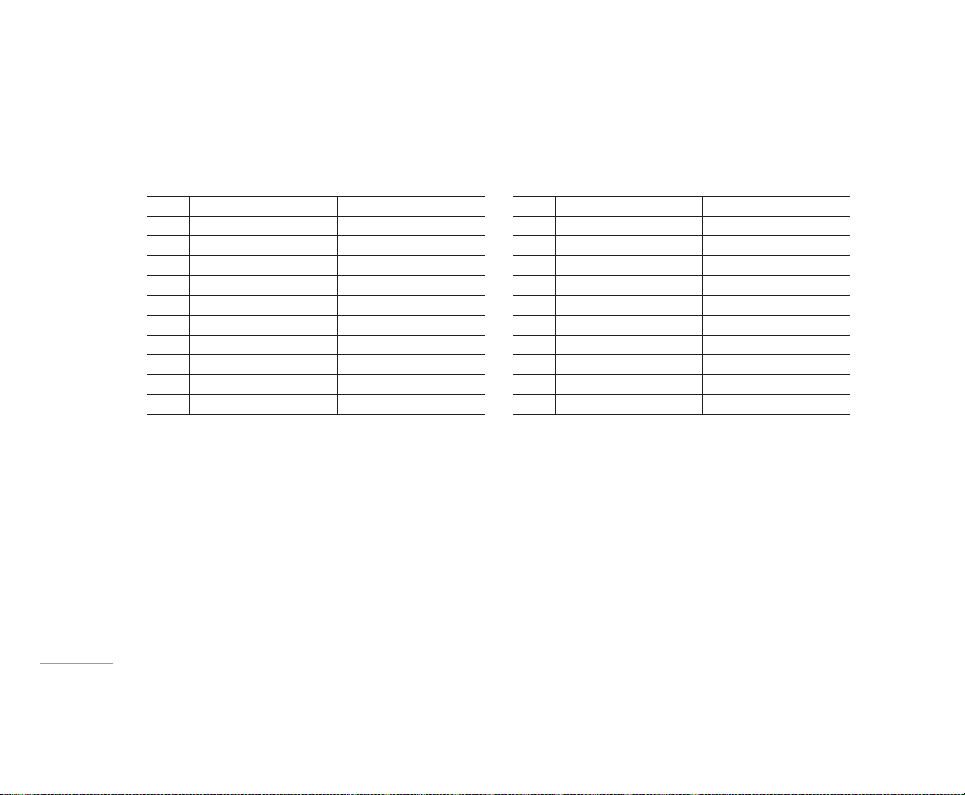
18
Русский
Клавиша Строчные Прописные
1
. , - ? ! ' @ : 1
) ( ; * . , - ? ! ' @ : 1 ) ( ; *
2
а б в г
ґ 2 А Б В Г Ґ 2
3
д е
ё ж з є 3 Д Е Ё Ж З Є 3
4
и й к л і
ї 4 И Й К Л І Ї 4
5
м н
о 5 М Н О 5
6
п р
с 6 П Р С 6
7
т у ф
х 7 Т У Ф Х 7
8
ц ч ш щ
ъ 8 Ц Ч Ш Щ Ъ 8
9
ы ь э ю
я 9 Ы Ь Э Ю Я 9
0
0 0
Украинский
Клавиша Строчные Прописные
1
. , - ? ! ' @ : 1
) ( ; * . , - ? ! ' @ : 1 ) ( ; *
2
а б в г
ґ 2 А Б В Г Ґ 2
3
д е є ж з
ё 3 Д Е Є Ж З Ё 3
4
и і
ї й к л 4 И І Ї Й К Л 4
5
м н
о 5 М Н О 5
6
п р
с 6 П Р С 6
7
т у ф
х 7 Т У Ф Х 7
8
ц ч ш щ
ъ 8 Ц Ч Ш Щ Ъ 8
9
ь ю
я ы э 9 Ь Ю Я Ы Э 9
0
0 0
Для казахского языка используются буквы русского
алфавита.
Ввод текста в режиме T9
К каждой клавише на клавиатуре привязано более одной
буквы. Этот режим позволяет вам вводить слова путем
одиночного нажатия на клавиши. Телефон в режиме T9
автоматически сравнивает ваши нажатия на клавиши
с внутренним словарем для определения правильного
слова и, таким образом, требует меньшего нажатия на
клавиши, чем обычный ввод текста.
Метод ввода
|
Метод ввода
Page 20
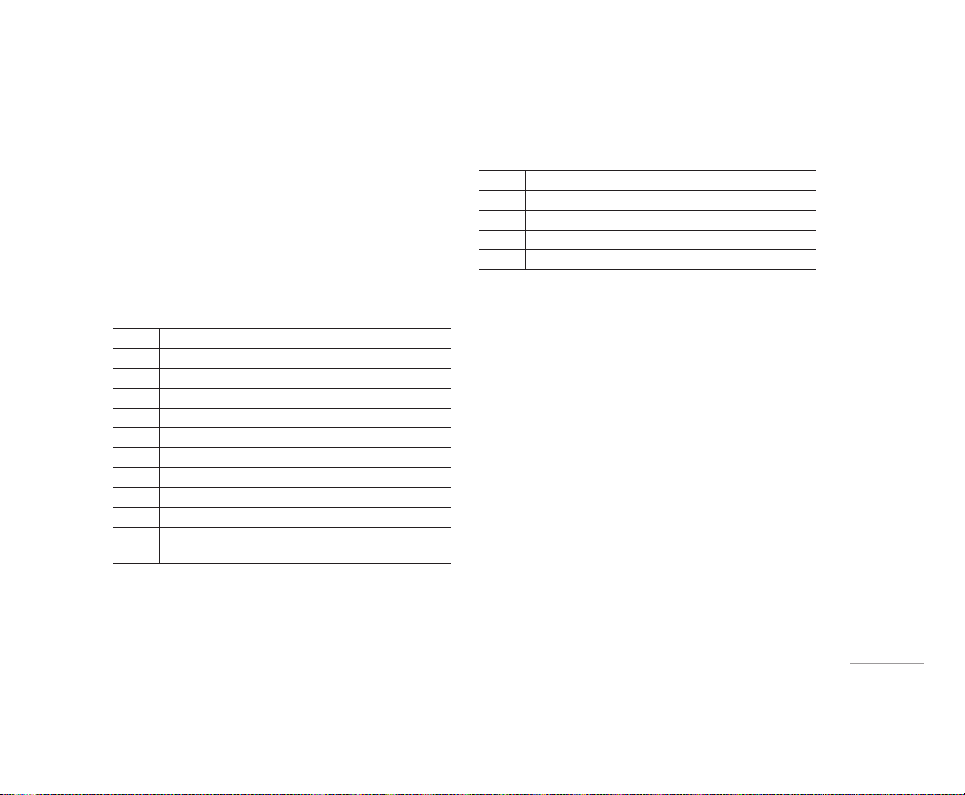
19
Ввод текста в режиме T9
К каждой клавише на клавиатуре привязано более одной
буквы. Этот режим позволяет вам вводить слова путем
одиночного нажатия на клавиши. Телефон в режиме T9
автоматически сравнивает ваши нажатия на клавиши
с внутренним словарем для определения правильного
слова и, таким образом, требует меньшего нажатия на
клавиши, чем обычный ввод текста.
T9 Abc T9 Предиктивный Abc (английский)
T9 abc T9 Предиктивный abc
T9 ABC T9 Предиктивный ABC
123 Цифровой
Abc Обычный Abc (Английский
)
abc Обычный abc
ABC Обычный ABC
Абв Русский Abc (русский и украинский)
абв Русский abc
АБВ Русский ABC
T9
Абв
Предиктивный Abc
(русский и украинскийинтеллектуальый режим)
T9 абв Предиктивный abc
T9 АБВ Предиктивный ABC
Абв Обычный Abc (казахский)
абв Обычный abc
АБВ Обычный ABC
| Метод ввода
Page 21
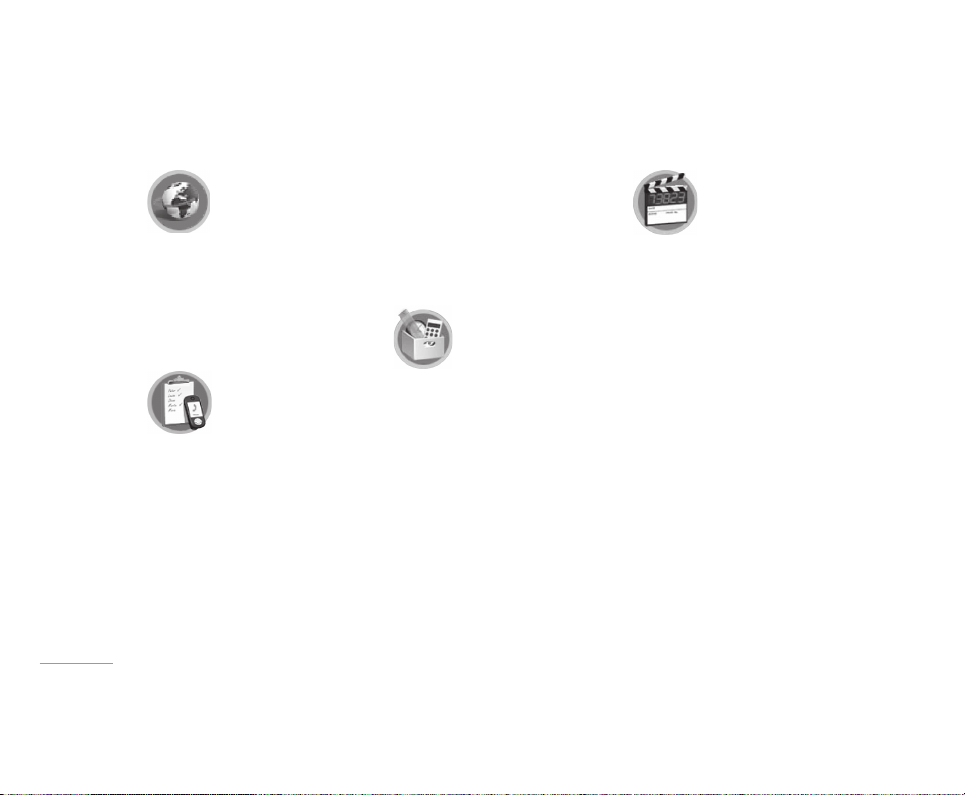
20
Mеню
|
Mеню
Браузер [Mеню 1]
1. WAP
2. Профил
и
Вызовы [Mеню 2]
1. Все вызовы
2. Пропущенны
е
3. Исходящи
е
4. Приняты
е
5. Удалит
ь
6. Время вызово
в
7. Стоимост
ь
8. Счетчик SM
S
9. Счетчик GPR
S
Инструменты [Mеню 3]
1. Календарь
2. Напоминание
3. Будильни
к
4. Мировое врем
я
5. Калькулято
р
6. Конверте
р
7. Курс валют
ы
8. Здоровь
е
9. SIM-мен
ю
Мультимедиа [Mеню 4]
1. Игры и Java
2. Камера
3. Альбо
м
4. Видеокамер
а
5. Видеоплее
р
6. Аудиоплеер
7. Диктофо
н
8. Композитор
9. FM радио
0. Зпиись с FM
Сообщения [Mеню 5]
1. SMS
2. MM
3. Ча
4. Голосовая почта
5. Инфо каналы
Мои папки [Меню 6]
1. Телефон
2. Карта памяти (при наличии)
Page 22
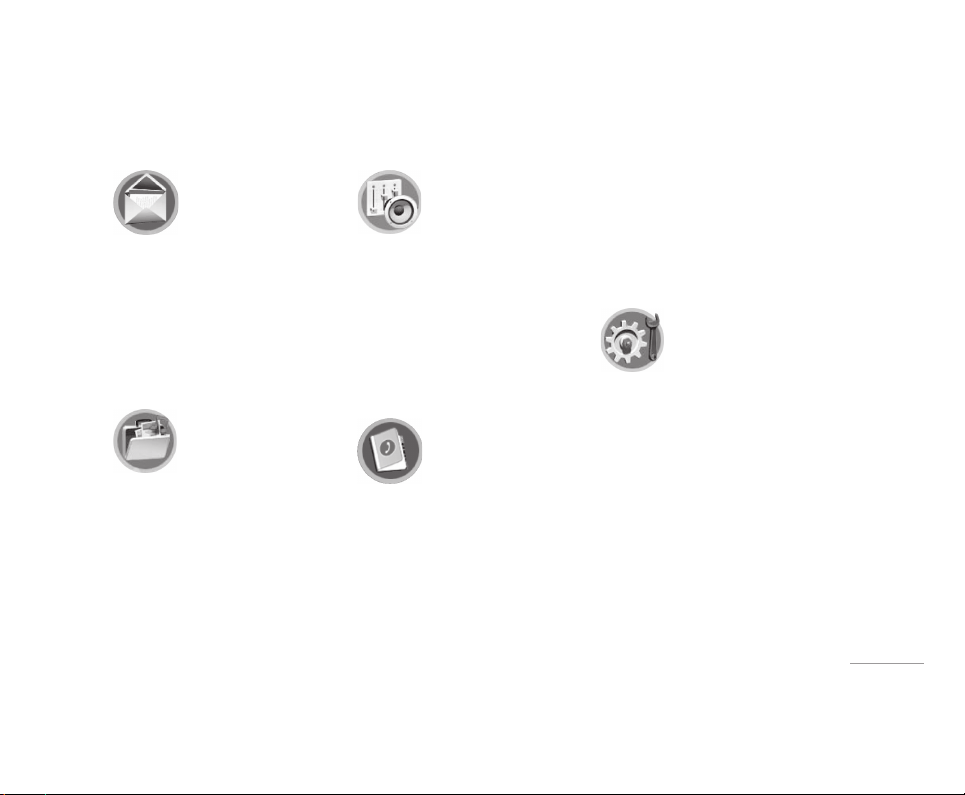
21
| Mеню
Сообщения [Mеню 5]
1. SMS
2. MM
S
3. Ча
т
4. Голосовая почта
5. Инфо каналы
Мои папки [Меню 6]
1. Телефон
2. Карта памяти (при наличии)
Профили [Mеню 7]
1. Общий
2. Совещание
3. Громкий
4. Вибрация
5. Наушники
6. Тихий
Контакты [Mеню 8]
1. Поиск
2. Новый контак
т
3. Групп
ы
4. Быстрый набо
р
5. Спец номер
а
6. Копировать вс
е
7. Удалит
ь
8. Переместит
ь
9. Настройк
и
Настройки [Mеню 9]
1. Время и Дата
2. Диспле
й
3. Телефо
н
4. Вызо
в
5. Сет
ь
6. Безопасност
ь
7. Сбросит
ь
Page 23
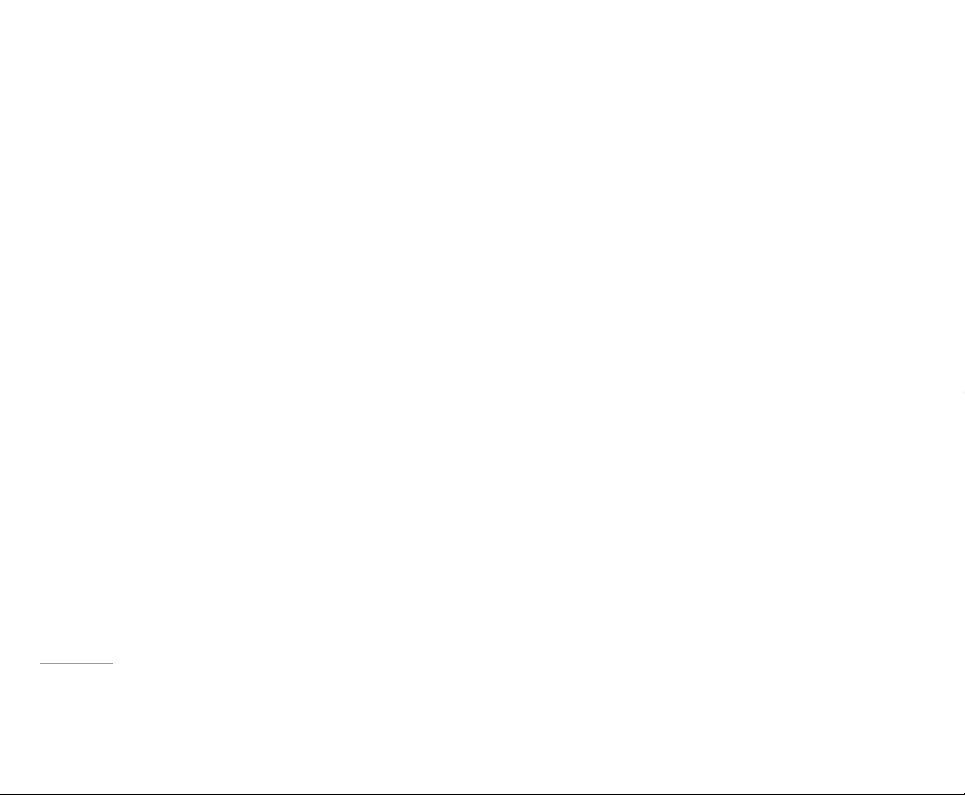
22
Браузер
|
Браузер
Описанные ниже услуги поддерживаются оператором
услуг. Если подключиться к какой-либо из этих услуг
не удается, обращайтесь за информацией к своему
провайдеру услуг.
WAP [Mеню 1-1]
Данный телефон поддерживает функцию WAP браузера.
Вы можете получать различную информацию (новости,
погода, спорт и т. д.), а также пользоваться электронной
почтой и другими Интернет-услугами. Эти услуги
разработаны и поддерживаются провайдерами WAPуслуг.
Услуга WAP использует язык Wireless Markup
Language (WML) для WAP-страниц.
! Примечание
Для активации WAP-услуги следует обратиться к своему
провайдеру услуг.
! Примечание
Не включайте телефон там, где пользование сотовыми
телефонами запрещено или может создать помехи или
привести к возникновению опасной ситуации.
Домашняя
Для доступа к браузеру из режима ожидания перейдите
к “WAP” в меню Браузер и нажмите Домашняя. После
подключения на дисплее отображается домашняя
страница. Ее содержание зависит от провайдера услуг.
Для выхода из браузера нажмите клавишу
E.
Закладки
Через это меню можно сохранить URL-адреса для
быстрого доступа к веб-сайтам.
Данный телефон предоставляет следующие
возможности:
• Перейти к: Посетить веб-сайт.
• Изм.
: Изменить URL-адрес.
• Удалить: Удалить выбранную закладку.
• Удалить все
: Удалить все закладки сразу.
• Доб. закладку:
Добавить URL-адрес.
История [Mеню 1-1-3]
Эта функция позволяет просмотреть, какие страницы
открывались недавно. Для посещения выбранной
страницы нажмите “Опции”, а затем “Перейти к “.
Ввести адрес [Mеню 1-1-4]
Введите адрес, выберите “Опции”, затем “ОК”. Ваш
телефон соединится с URL, который вы только что
набрали.
Служебный ящик [Mеню 1-1-5]
Данный телефон может принимать сервисные
сообщения от вашего провайдера услуг. Сервисные
сообщения – это уведомления в виде заголовков или с
информацией, которые могут содержать адрес какой-
либо WAP-услуги. От провайдера услуг можно получать
новости или новые WAP-настройки.
Принятые рекламные WAP-сообщения сохраняются в
папке входящих сервисных сообщений.
Page 24
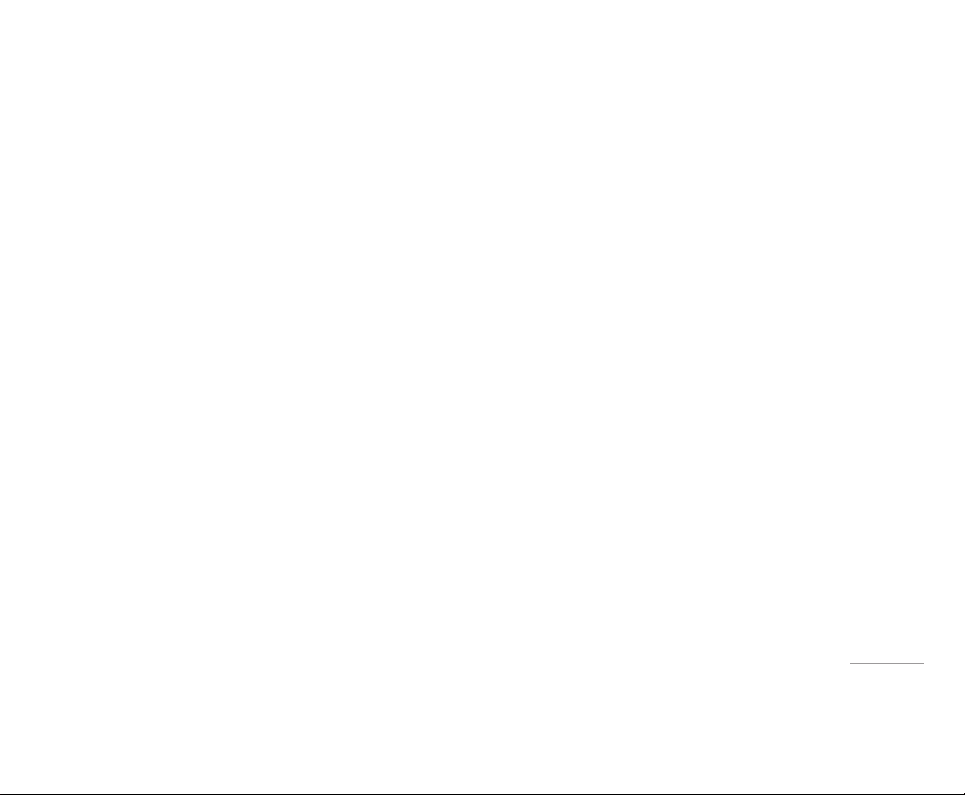
23
| Браузер
История [Mеню 1-1-3]
Эта функция позволяет просмотреть, какие страницы
открывались недавно. Для посещения выбранной
страницы нажмите “Опции”, а затем “Перейти к “.
Ввести адрес [Mеню 1-1-4]
Введите адрес, выберите “Опции”, затем “ОК”. Ваш
телефон соединится с URL, который вы только что
набрали.
Служебный ящик [Mеню 1-1-5]
Данный телефон может принимать сервисные
сообщения от вашего провайдера услуг. Сервисные
сообщения – это уведомления в виде заголовков или с
информацией, которые могут содержать адрес какойлибо WAP-услуги. От провайдера услуг можно получать
новости или новые WAP-настройки.
Принятые рекламные WAP-сообщения сохраняются в
папке входящих сервисных сообщений.
Настройки [Mеню 1-1-6]
GPRS (General Packet Radio Service) – это технология,
используемая для отправки и приема данных по сети
сотовой связи. Приложения, использующие GPRS,
– это WAP-услуги, MMS/SMS-сообщения и GPRSсоединение (Интернет и электронная почта). Телефон
можно настроить на автоматическую регистрацию в сети
GPRS при его включении.
Изм. профиль
• Если настройки выполнены провайдером, можно сразу
начинать пользоваться WAP-услугами.
• Если профили доступа назначены провайдером,
выберите профиль и активируйте его.
• В остальных случаях настройки можно ввести вручную.
За данной информацией обращайтесь к своему
сетевому оператору или провайдеру услуг.
Page 25
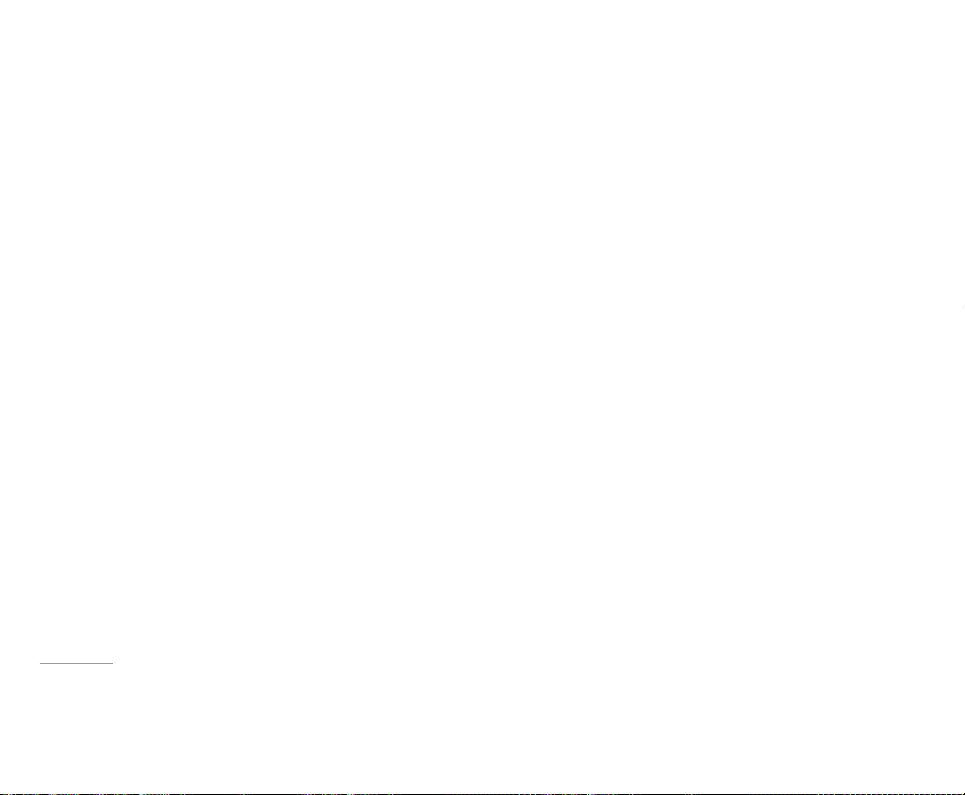
24
Изм. профиль
1. В меню WAP выберите Настройки, затем Изм.
профиль и нажмите OK.
2. Выберите профиль, нажмите OK, выберите Изм.
профиль, нажмите ОК и приступайте к настройке.
В телефон потребуется ввести информацию в поля:
Переименовать, Домашняя, Профиль, Тип соединения,
Имя и Пароль.
! Примечание
В большинстве случаев для доступа в Интернет необходимо
использовать только один из профилей по умолчанию.
У разных операторов эти настройки различаются. За
помощью по настройке обращайтесь к своему оператору
или поставщику услуг. При настройке будьте внимательны.
Неправильная настройка приведет к разрыву соединения.
Актив. профиль
Закончив все WAP-настройки выберите Актив. профиль
и нажмите OK.
Опции браузера
Для браузера можно настроить время ожидания. Эта
функция позволяет отменить соединение браузера с
веб-сайтом, если веб-сайт не отвечает в течение времени
ожидания. Кроме того, можно включить или выключить
изображение на время веб-поиска, выбрав Вкл. или
Выкл.
Push сообщения
Эта функция позволяет принимать или не принимать
сервисное сообщение от провайдера услуг, сохраняемое
в ящике входящих сервисных сообщений.
Удалить Кэш
Информация или данные, к которым получен доступ,
сохраняются в кэше телефона. Кэш – это файловый
буфер для временного хранения данных. С помощью
этой функции буфер можно очистить.
Удалить Cookies
Из соображений безопасности и конфиденциальности
рекомендуется очищать папку “cookies”, которая может
содержать важную информацию, на случай потери или
кражи телефона.
Сертификаты
Эта функция представляет ваш достоверный сертификат
во время веб-просмотра и для добавления списка
сертификатов в браузер.
Профили [Mеню 1-2]
Доступ к WAP-услугам возможен через GSM или GPRS.
• Для получения информации об аналоговом или ISDN-
• Для получения информации о точке доступа GPRS
GSM данные
Нажмите ОК, а затем Изменить. для изменения настроек
учетной записи данных, включая: Имя профиля, Номер,
Имя пользов., Пароль, Тип линии, Скорость, DNS.
GPRS
Нажмите ОК, а затем Изменить для изменения настроек
учетной записи данных, включая: Имя профиля, APN,
Имя пользов., Пароль, Тип аутент.
Браузер
|
Браузер
Page 26
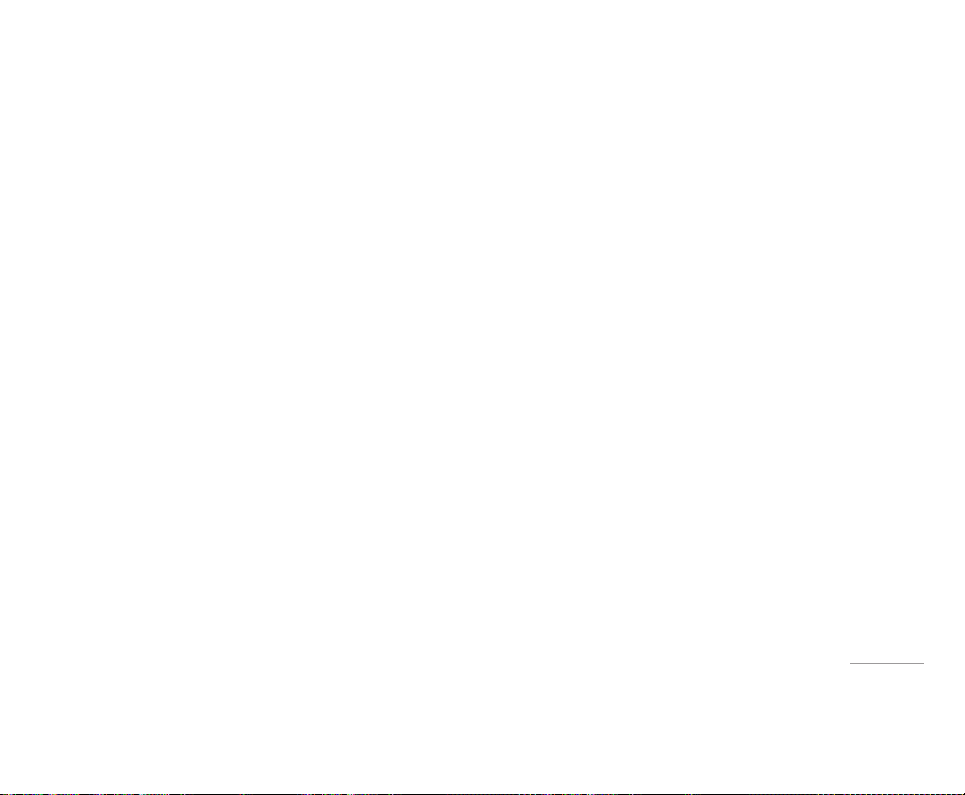
25
Сертификаты
Эта функция представляет ваш достоверный сертификат
во время веб-просмотра и для добавления списка
сертификатов в браузер.
Профили [Mеню 1-2]
Доступ к WAP-услугам возможен через GSM или GPRS.
• Для получения информации об аналоговом или ISDNномере обращайтесь к своему оператору.
• Для получения информации о точке доступа GPRS
обращайтесь к своему оператору.
GSM данные
Нажмите ОК, а затем Изменить. для изменения настроек
учетной записи данных, включая: Имя профиля, Номер,
Имя пользов., Пароль, Тип линии, Скорость, DNS.
GPRS
Нажмите ОК, а затем Изменить для изменения настроек
учетной записи данных, включая: Имя профиля, APN,
Имя пользов., Пароль, Тип аутент.
| Браузер
Page 27
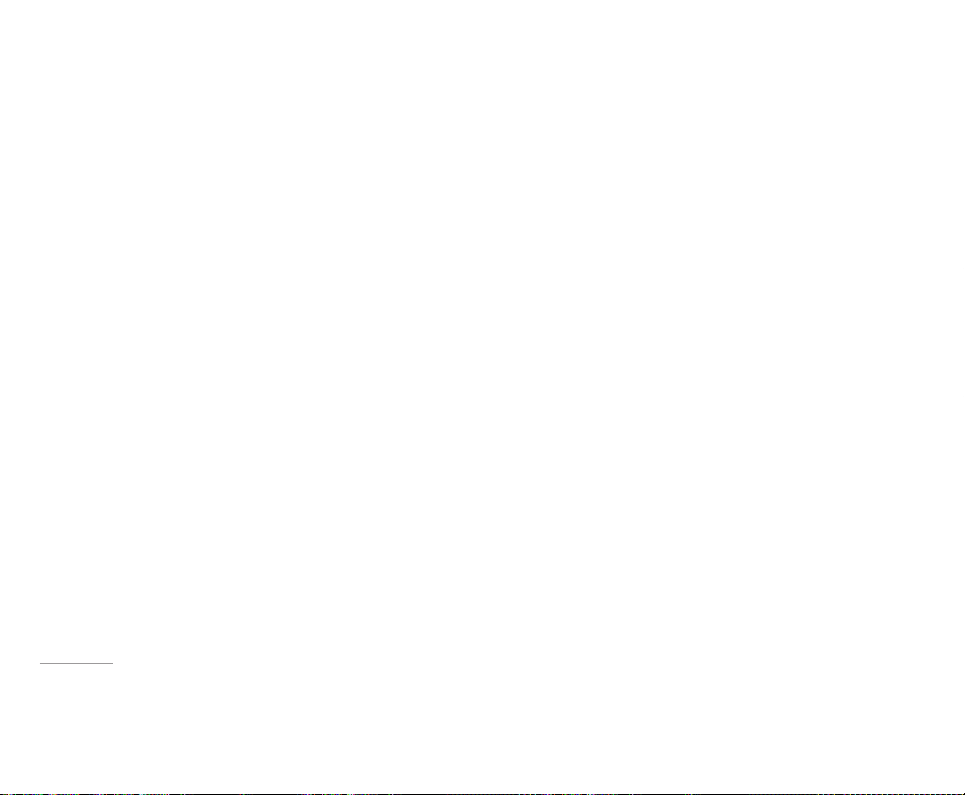
26
Вызовы
|
Вызовы
Телефон способен сохранять информацию о
пропущенных и принятых вызовах, исходящих номерах,
продолжительности и стоимости исходящих вызовов.
! Примечание
Если список вызовов превышает ограничение по памяти,
самый давний вызов удаляется.
! Примечание
В любом из списков Пропущенные, Исходящие & Входящие
можно нажать клавишу вызова S для быстрого просмотра.
В вашем телефоне предусмотрено несколько опций для
того, чтобы Удалить, Сохранить, Набрать, Редактировать,
Отправить текстовое сообщение или Отправить MMS, если
вы выбрали какой-либо номер телефона.
Все вызовы [Mеню 2-1]
Эта функция позволяет просмотреть все пропущенные,
исходящие и принятые вызовы. Общее число вызовов
отображается на дисплее.
Пропущенные [Mеню 2-2]
Эта функция позволяет просмотреть последние
пропущенные вызовы.
Просмотр пропущенных вызовов:
• В меню Вызовы выберите Пропущенные, нажмите OK
и просмотрите записи.
Исходящие [Mеню 2-3]
Эта функция позволяет просмотреть последние
исходящие вызовы.
Просмотр исходящих вызовов:
• В меню Вызовы выберите Исходящие, нажмите OK и
просмотрите записи.
Данный телефон предоставляет следующие опции:
• Удалить: Удалить номер из списка.
• Сохранить: Сохранить номер в меню “Контакты”.
• Вызов: Вызвать номер, отображаемый на дисплее.
• Изменить: Редактировать номер.
• Послать SMS: Позволяет отправлять сообщение SMS
на номер, показанный на экране.
• Послать MMS: Позволяет отправить сообщение MMS
на номер, показанный на экране.
Принятые [Mеню 2-4]
Эта функция позволяет просмотреть последние
принятые вызовы.
Просмотр принятых вызовов:
• В меню Вызовы выберите Принятые, нажмите OK для
Удалить [Mеню 2-5]
Эта функция позволяет очистить некоторые или все
вызовы.
• Пропущенные / Исходящие / Принятые / Удалить все
Время вызовов [Mеню 2-6]
Эта функция позволяет просмотреть время вызовов
(Последний, Исходящие, Входящие, Сбросить все).
1.
2.
Page 28
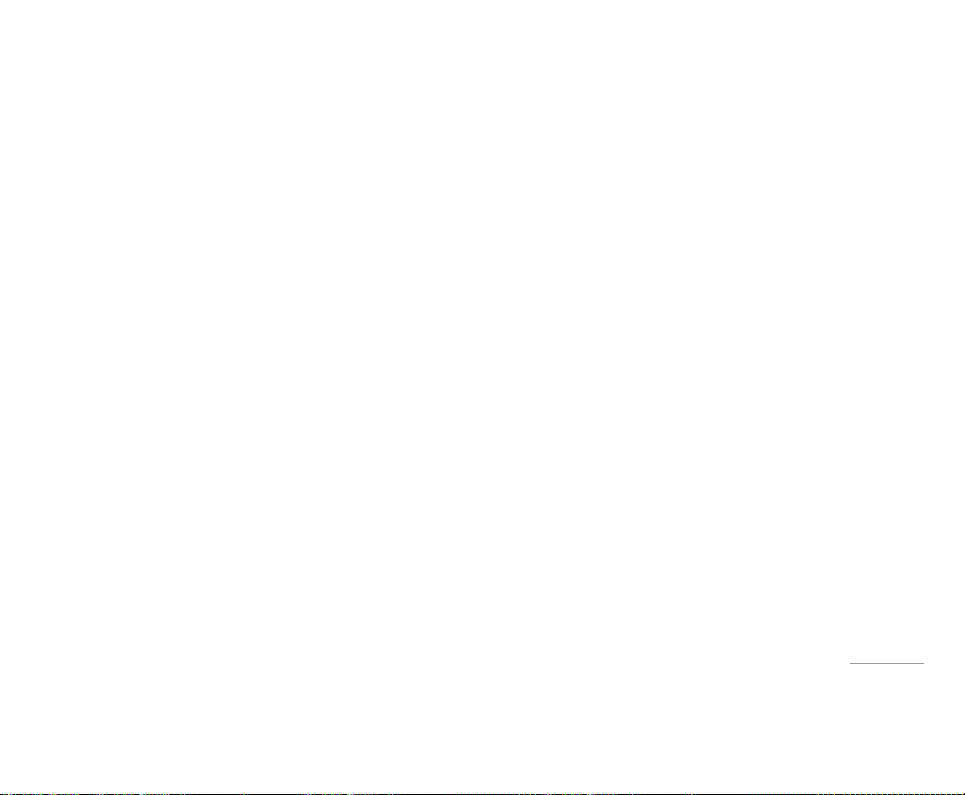
27
| Вызовы
Принятые [Mеню 2-4]
Эта функция позволяет просмотреть последние
принятые вызовы.
Просмотр принятых вызовов:
• В меню Вызовы выберите Принятые, нажмите OK для
просмотра записей.
Удалить [Mеню 2-5]
Эта функция позволяет очистить некоторые или все
вызовы.
• Пропущенные / Исходящие / Принятые / Удалить все
Время вызовов [Mеню 2-6]
Эта функция позволяет просмотреть время вызовов
(Последний, Исходящие, Входящие, Сбросить все).
1.
Вызовы выберите Время вызовов и нажмите OK.
2.
Выберите нужный пункт.
Данный телефон предоставляет следующие
возможности:
• Последний:
Продолжительность последнего
выполненного вызова
• Исходящие:
Общее время всех исходящих вызовов.
• Принятые:
Общее время всех входящих вызовов.
• Сбросить все:
Сброс счетчика времени.
Стоимость [Mеню 2-7]
Эта функция позволяет проверить стоимость вызовов.
Данный телефон предоставляет следующие
возможности:
• Последний вызов: Стоимость последнего вызова.
• Общая стоимость:
Общая стоимость исходящих
вызовов
• Сбросить: Сброс счетчика.
• Макс. стоимость: Установка предельной стоимости.
• Цена за единицу: Установка тарифной стоимости
вызова.
Page 29
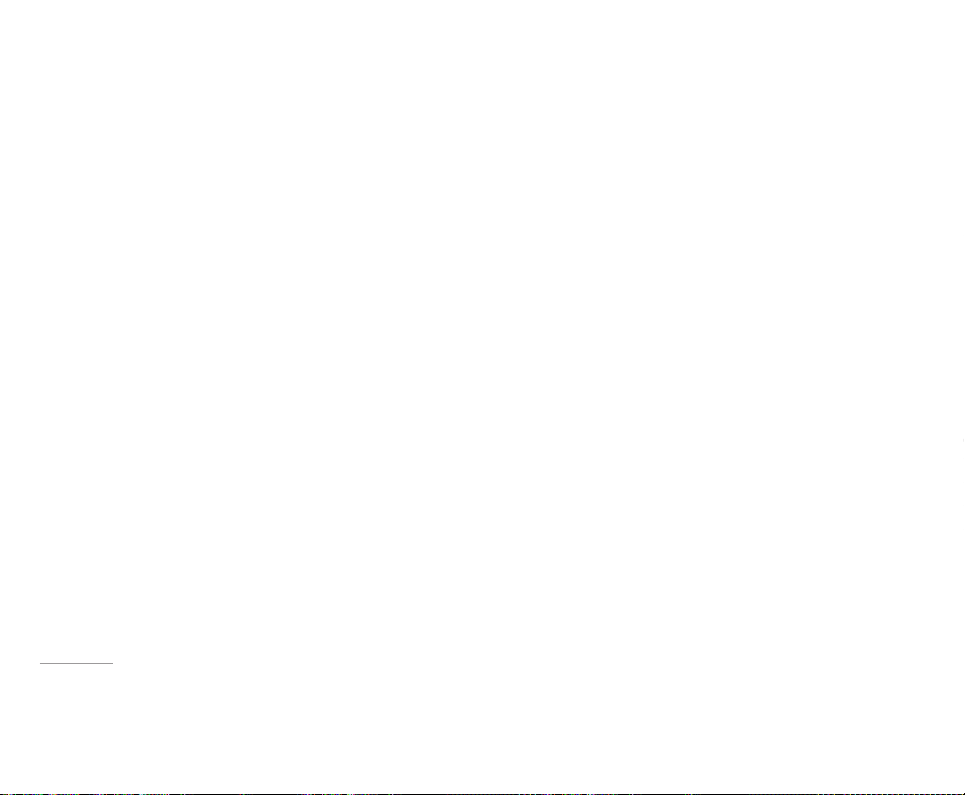
28
Счетчик SMS [Mеню 2-8]
Эта функция позволяет проверить количество
сообщений. Это – счетчик, который можно сбросить
нажав “Удалить”.
• Отправленные:Количество отправленных сообщений.
• Принятые: Количество принятых сообщений.
Счетчик GPRS [Mеню 2-9]
Эта функция позволяет проверить размер используемого
пакета данных GPRS.
• Отправлено
: Размер последнего отправленного
сообщения.
• Получено: Размер отправленных данных.
• Всего отпр.
: Размер всех отправленных данных.
• Всего принято: Размер всех принятых данных.
• Сбросить: Сброс счётчика данных.
Вызовы
|
Вызовы
Календарь [Mеню 3-1]
Эта функция позволяет просмотреть заметки, сделанные
в календаре. Для напоминания о заметке вы можете
установить время и мелодию.
Записи в календаре
1. В меню Инструменты выберите Календарь и нажмите
2. Выберите день, нажмите Опции, выберите Просмотр и
3. Выберите
4. Выберите
Данный телефон предоставляет следующие опции:
• Просмотр: Просмотреть задачу на указанный день.
• Добавить: Добавить новую задачу на указанный день.
• Редактировать: Изменить заметку на указанный день.
• Удалить: Удалить отдельную заметку.
Page 30
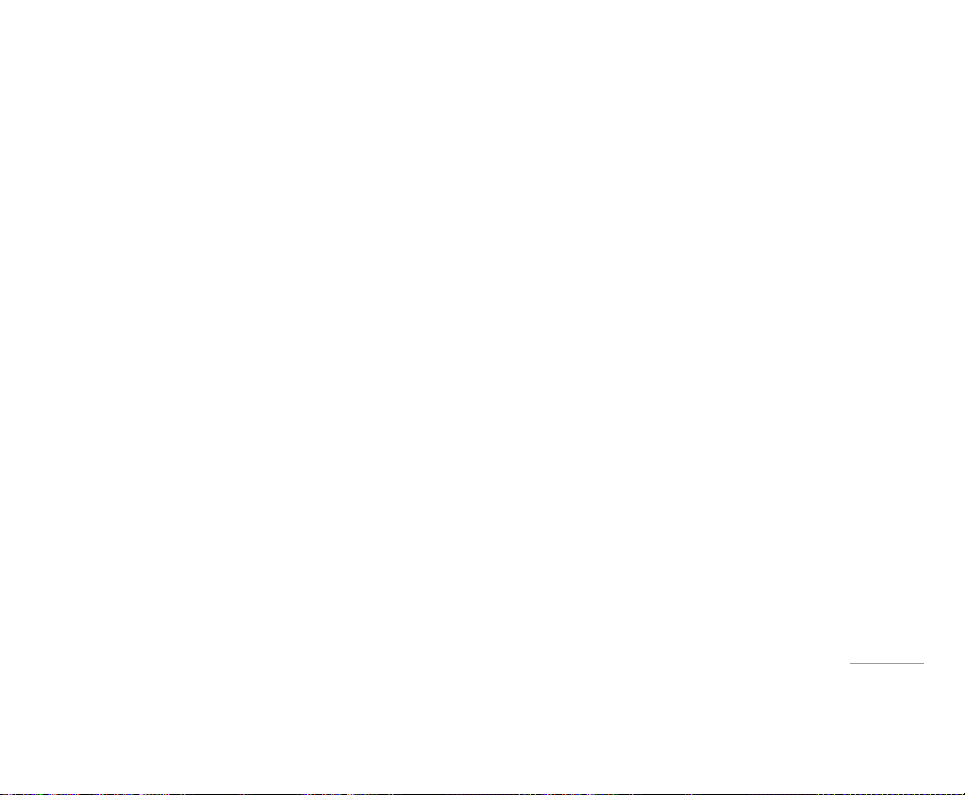
29
| Инструменты
Инструменты
Календарь [Mеню 3-1]
Эта функция позволяет просмотреть заметки, сделанные
в календаре. Для напоминания о заметке вы можете
установить время и мелодию.
Записи в календаре
1. В меню Инструменты выберите Календарь и нажмите
OK
.
2. Выберите день, нажмите Опции, выберите Просмотр и
нажмите OK
.
3. Выберите
Добавить.
4. Выберите
или введите нужные параметры в строки
ввода, нажмите ОК.
Данный телефон предоставляет следующие опции:
• Просмотр: Просмотреть задачу на указанный день.
• Добавить: Добавить новую задачу на указанный день.
• Редактировать: Изменить заметку на указанный день.
• Удалить: Удалить отдельную заметку.
• Удалить все: Удалить все заметки.
• Отправить: Отправить заметку как SMS, Как MMS,
Сохранить как файл.
Для быстрого перехода к необходимой дате вы можете
1. В меню Инструменты выберите Календарь и нажмите
OK.
2. Нажмите Опции, выберите Перейти к дате и нажмите
OK.
3. Введите год, месяц и день, на который необходимо
перейти, нажав после этого OK.
! Примечание
Можно нажать клавишу 1 и клавишу 3 для перехода к
предыдущему или следующему году. Также можно нажать
клавишу 7 и клавишу 9 для перехода к предыдущему или
следующему месяцу.
Напоминание [Mеню 3-2]
Эта функция содержит список всех заметок,
добавленных в календаре. Кроме того, она позволяет
просматривать, изменять или удалять запланированные
заметки. При отсутствии заметок вам нужно выполнить
следующие действия:
Page 31

30
Инструменты
|
Инструменты
1. Выберите опцию Заметка и нажмите Добавить.
2. Выберите или введите нужные параметры в строки
ввода, нажмите ОК.
3. Вы можете выбрать включение будильника в качестве
напоминания и задать время для будильника.
4. Затем выберите “ОК” для сохранения вашей заметки.
После этого заметка будет отображаться в данном
подменю, если на какую-либо дату существует заметка,
она будет выделена красным квадратом.
Будильник [Mеню 3-3]
Эта функция позволяет устанавливать будильник на
указанное время. Будильник сработает даже в том
случае, если телефон выключен.
1.
В меню Инструменты выберите Будильник и нажмите OK.
2. Вы можете выбрать до трех будильников. Каждый из
будильников можно установить на выбранное вами
время.
3. Задайте время будильника используя цифровые
клавиши.
4. Можно выбрать повтор включения будильника Один
раз/Каждый день/Дни. OK.
5. Также можно настроить тип сигнала, используя
мелодии звонка или мелодии MP3, сохраненные в
вашем телефоне или на карте памяти.
Мировое время [Mеню 3-4]
Вы можете выбрать город, используя клавишу навигации
“влево” и “вправо”. Для каждого города отображается
местное время и дата. Для настройки мирового времени
нажмите OK. Также нажав Опции вы можете установить
Летнее время и Мой город.
! Примечание
“Мой город” в подменю Время и Дата в Настройках также
будет изменено согласно вашим настройкам данной
функции.
Калькулятор [Mеню 3-5]
Калькулятор способен выполнять простые
математические операции: сложение, вычитание,
умножение и деление.
Пользование калькулятором
• В меню Инструменты выберите Калькулятор и нажмите
Телефон предоставляет следующие функции
калькулятора:
• Клавиша навигации вверх: + (сложение)
• Клавиша навигации вниз: – (вычитание)
• Клавиша навигации влево: * (умножение)
• Клавиша навигации вправо: ÷ (деление)
• Цифровая клавиша #: . (точка)
• Цифровая клавиша * : – (минус)
• Для получения результата нажмите левую
! Примечание
Конвертер [Mеню 3-6]
Эта функция позволяет конвертировать единицы
измерения массы или длины в единицы другой системы.
С помощью конвертера Вес можно конвертировать
килограммы в фунты или унции.
Page 32

31
| Инструменты
Пользование калькулятором
• В меню Инструменты выберите Калькулятор и нажмите
ОК.
Телефон предоставляет следующие функции
калькулятора:
• Клавиша навигации вверх: + (сложение)
• Клавиша навигации вниз: – (вычитание)
• Клавиша навигации влево: * (умножение)
• Клавиша навигации вправо: ÷ (деление)
• Цифровая клавиша #: . (точка)
• Цифровая клавиша * : – (минус)
• Для получения результата нажмите левую
функциональную клавишу (=).
! Примечание
Точность калькулятора ограничена. Возможны ошибки
округления, особенно при делении больших чисел.
Конвертер [Mеню 3-6]
Эта функция позволяет конвертировать единицы
измерения массы или длины в единицы другой системы.
С помощью конвертера Вес можно конвертировать
килограммы в фунты или унции.
С помощью конвертера Длина можно выполнить
следующие операции:
• Км преобразовать в мили.
• Метр преобразовать в ярд или фут.
• Преобразовать сантиметры в дюймы.
Курс валюты [Mеню 3-7]
Эта функция позволяет пересчитывать валюту по
указанному курсу. С помощью Преобр. валют можно
ввести курс обмена и нажать “OK” для конвертирования
местной валюты в иностранную.
Здоровье [Mеню 3-8]
Эта функция позволяет контролировать состояние
здоровья с помощью двух опций Индекс массы и
Женский календарь.
Индекс массы
С помощью данной функции можно вычислить ваш вес
по отношению к росту и весу.
Page 33

32
Игры и Java [Mеню 4-1]
Игры [Mеню 4-1-1]
В данном меню находятся 3 увлекательные игры (Fruits
go!! Bunny Golf & Thunder of Wizard). Выберите
нужную игру клавишей навигации. Затем нажмите OK.
Выберите Старт или Помощь.
• Старт:
• Помощь: Показать правила игры
Java [Mеню 4-1-2]
KG200 поддерживает Java приложения. По умолчанию
загружены две игры Java, но вы можете загрузить и
установить больше игр или Java приложений через
WAP или загрузить их через персональный компьютер
(используя USB-кабель и/или Карту памяти).
В KG200 по умолчанию загружено две Java игры.
1. Перейдите в меню Игры и Java, Java.
2. Выберите Java игру и нажмите Опции для запуска
Инструменты
|
Инструменты
Для вычисления значения индекса массы вам
необходимо:
1. Выбрать пол с помощью навигационной клавиши.
2. Ввести ваш рост в сантиметрах и вес в килограммах с
помощью цифровых клавиш и нажать “OK”.
3. После этого телефон вычислит значение индекса
массы и выведет результат.
Женский календарь
Данная функция поможет женщинам высчитывать
свой менструальный цикл и предоставит следующую
информацию:
• Возможность забеременеть на текущую дату.
• Период времени, в течение которого можно
забеременеть, и начало следующего менструального
цикла.
Для проверки менструального цикла вам необходимо
1. Ввести первый день цикла.
2. Ввести среднюю продолжительность менструального
цикла и нажать кнопку “OK”.
3. Для получения подробной информации о вероятности
забеременеть выберите одну из выделенных дат и
нажмите кнопку OK.
! Примечание
Результаты могут быть неточными вследствие особенностей
физического состояния пользователя. Это только
рекомендация!
SIM-меню [Mеню 3-9]
Кроме функций доступных в телефоне ваш поставщик
услуг может предложить дополнительные приложения,
например, информацию о прогнозе погоды или
состояние на фондовой бирже через вашу SIM-карту.
Для настройки SIM-меню:
В меню Инструменты выберите SIM-меню, нажмите
Выбрать
! Примечание
Для активации данной услуги вам необходимо
зарегистрироваться у вашего поставщика услуг.
! Примечание
При доступе к данным услугам может быть платным.
Page 34

33
| Мультимедиа
Игры и Java [Mеню 4-1]
Игры [Mеню 4-1-1]
В данном меню находятся 3 увлекательные игры (Fruits
go!! Bunny Golf & Thunder of Wizard). Выберите
нужную игру клавишей навигации. Затем нажмите OK.
Выберите Старт или Помощь.
• Старт:
Начало игры
• Помощь: Показать правила игры
Java [Mеню 4-1-2]
KG200 поддерживает Java приложения. По умолчанию
загружены две игры Java, но вы можете загрузить и
установить больше игр или Java приложений через
WAP или загрузить их через персональный компьютер
(используя USB-кабель и/или Карту памяти).
В KG200 по умолчанию загружено две Java игры.
1. Перейдите в меню Игры и Java, Java.
2. Выберите Java игру и нажмите Опции для запуска
игры, изменения ее настроек или просмотра
информации о ней.
Пользователь может также загрузить Java приложение
через WAP.
1. После загрузки приложения вы можете увидеть его в
папке Java.
2. Выберите одно из загруженных через WAP Java
приложений, и нажмите Опции, чтобы запустить,
настроить, удалить приложение или просмотреть
информацию о нем.
Пользователь может сохранять Java игры или
приложения в Моих папках.
1. Сохраните файл с Java приложением (с
расширениями .jad и .jar) в Моих папках.
2. Установите оба этих файла.
3. После установки, сохраненные Java игры или
приложения будут доступны в меню Игры и
приложения
.
4. Выберите одно из Java приложений и нажмите Опции,
чтобы запустить, настроить, удалить приложение или
просмотреть информацию о нем.
! Примечание
Для запуска приложения или Java игр пакет Java MIDlet
должен содержать файлы форматов .jad и .jar.
Мультимедиа
Page 35

34
Опции приложения включают:
1. Запуск: Позволяет запускать выбранные игры или
приложения Java.
2. Настройки:
Позволяет задавать уровень доступа при
использовании Java приложений.
– Доступ к сети: позволяет задавать режим подключения
в сети.
– Автозапуск: позволяет задавать момент автозапуска с
помощью push-сообщения.
– Сообщения: позволяет задавать способ получения/
отправки сообщений.
– Данные: позволяет выбирать способ записи данных.
3. Информация: Дает доступ к данным об играх и
Java приложениях, включая: название приложения,
размер, версию приложения, имя производителя и тип
авторизации.
Некоторые приложения включают в себя
дополнительые опции:
Обновить: Вы можете обновить существующую версию
через WAP.
4. Удаление: Возможность удаления игр и приложений
Java, загруженных через WAP или местную сеть.
! Примечание
Игра Java, установленная по умолчанию, не может быть
удалена.
Параметры [Mеню 4-1-3]
1. Профили сети: См. в Браузер ➝ WAP ➝ Настройки
➝ Изм. профиль.
2. Объем данных: Указывает общий, используемый и
свободный объем памяти.
3. Информация: Данные о Java, CLDC и MIDP версиях.
Камера [Mеню 4-2]
Телефон имеет встроенную фотокамеру и позволяет
изменять ее настройки. Телефон поддерживает
горизонтальную съемку с экранным меню и вертикальную
съемку (только снимки размером 128x160).
Объектив расположен с задней стороны телефона, а
его дисплей используется как видоискатель. Если для
использования камеры не хватает памяти, удалите
старые снимки или сохраните их на карте памяти.
Состояние настроек камеры отображается в верхней
части дисплея в режиме предварительного просмотра.
Мультимедиа
|
Мультимедиа
! Примечание
Использование фотокамеры
1. В меню Мультимедиа выберите Камера и нажмите
2. Нажмите Параметры, чтобы настроить камеру, иначе
! Примечание
Настройка фотокамеры
1. В режиме предварительного просмотра нажмите
Page 36

35
! Примечание
Не используйте данную функцию в местах, где это запрещено.
Использование фотокамеры
1. В меню Мультимедиа выберите Камера и нажмите
OK.
2. Нажмите Параметры, чтобы настроить камеру, иначе
вы можете случайно сделать снимок при нажатии на
S клавишу вызова или длительном нажатии Q на
клавишу быстрого доступа (нижняя правая боковая
клавиша).
! Примечание
Фотографии хранятся в папке Photos в меню Мои папки.
Кроме того, снимок можно просмотреть, выбрав Альбом в
Мультимедиа.
Настройка фотокамеры
1. В режиме предварительного просмотра нажмите
“Опции”. Все опции отображаются в нижней части
дисплея. Изменить настройки можно прямо в режиме
предварительного просмотра, обновленные настройки
указываются в верхней части дисплея.
2. Используя навигационную клавишу вправо/влево
чтобы выбрать различные настройки фотокамеры и
вверх/вниз чтобы выбрать нужный вариант настройки.
Список опций:
В режим видео Для перехода в режим видеосъемки
нажмите OK.
Открыть
альбом
Для просмотра выполненных снимков
нажмите OK.
Размер снимка 128x160, 160x128, 320x240, 640x480,
1280x1024
Качество Нормальное / Низкое / Высокое
Таймер Таймер выкл.
/ 5, 10, 15 сек.
Мультисъемка Мультисъемка выкл/3/5/9 фотографий
Эффекты Нет эффектов / Серый / Сепия /
Зеленая сепия / Синяя сепия /
Негатив / Ч. б. негатив /
Черная доска / Белая доска /
Медный фон / Синий фон/ Рельеф /
Контрастный / Эскиз
Баланс белого Авто / Дневной свет / Солнечно /
Флуоресцентное / Облачно / Лампа
накаливания
Экспозиция
EV-4 / EV-3 / EV-2 / EV-1 / EV 0 / EV+1 /
EV+2 / EV+3 / EV+4
Режим Авто / Ночной
Page 37

36
|
Мультимедиа
3. Также вы можете нажать S клавишу вызова или
Если для остановки съемки нажать
автоматически сохранен в папке Video в меню Мои
папки. После съемки клип сохранится в соответствии с
настройками.
4. Просмотреть видеоклипы можно через “Видеоплеер”.
! Примечание
! Примечание
! Примечание
Частота 50 / 60 Гц
Звук затвора Звук выкл. / Звук затвора 1/2/3
Сбросить
настройки
Выбор этой опции позволяет
восстановить заводские настройки.
Альбом [Mеню 4-3]
Эта функция позволяет просматривать все картинки из
EMS, MMS, WAP и камеры, как на телефоне, так и на
карте памяти. Вы можете просматривать фотографии
ввиде списка или ввиде значков, как с карты памяти, так
и с памяти телефона. Данный телефон предоставляет
следующие возможности:
• Просмотр: Просмотреть сохраненные фотографии.
• Вид: Выбрать способ просмотра снимков.
• Вставить: Позволяет поместить ваши фотографии
как обои, заставку, изображение при включении/
выключении, В контакты или
в MMS.
• Переименовать: Переименовать файл.
• Удалить: Удалить картинку из “Мое”.
• Удалить все: Удалить все снимки сразу.
• Сортировка: Сортировать снимки по имени, типу,
времени или размеру.
• Память: Выбрать носитель для сохранения снимков:
телефон или карта памяти.
! Примечание
При отправке снимков через MMS размер вложения
не должен превышать 300 Кбайт. Однако, максимально
допустимый размер MMS, определяется вашим поставщиком
услуг.
Видеокамера [Mеню 4-4]
На встроенную камеру можно снимать видеоклипы.
Состояние настроек видеокамеры отображается в
верхней части дисплея в режиме предварительного
просмотра.
Использование видеокамерой
1. В меню “Мультимедиа” выберите Видеокамера и
нажмите OK.
2. Нажмите Параметры, чтобы настроить камеру, иначе
вы можете случайно сделать снимок при нажатии на
S клавишу вызова или Q клавишу быстрого доступа
(нижняя правая боковая клавиша).
Мультимедиа
Page 38

37
| Мультимедиа
3. Также вы можете нажать S клавишу вызова или
Q клавишу быстрого доступа камеры и < ЛПК для
возобновления записи.
Если для остановки съемки нажать
>, клип будет
автоматически сохранен в папке Video в меню Мои
папки. После съемки клип сохранится в соответствии с
настройками.
4. Просмотреть видеоклипы можно через “Видеоплеер”.
! Примечание
Для быстрого доступа к функции Камера воспользуйтесь
нижней боковой кнопкой на правой стороне.
! Примечание
Видеоклип будет сохранен в меню Видеоплеер и папке Video
в меню Мои папки. Просмотреть снимки можно открыв
Мультимедиа и выбрав Видеоплеер.
! Примечание
Боковая клавиша регулировки громкости (боковые 2 клавиши
с правой стороны) используется для приближения и удаления.
Назначение клавиш
<
Назад / Стоп
S
Запись / Пауза / Возобновить
>
Параметр и запись/Пауза
Q
Запись / Пауза / Возобновить
Настройка видеокамеры
1. В режиме предварительного просмотра нажмите
“Опции”. Все опции отображаются в нижней части
дисплея. Изменить настройки можно прямо в режиме
предварительного просмотра, обновленные настройки
указываются в верхней части дисплея.
2. Клавишей навигации “вверх” и “вниз” выберите
нужную настройку камеры, с помощью “вправо“ и
“влево” выберите нужный вариант настройки.
Список опций:
В режим фото Для перехода в режим фотосъемки
нажмите OK.
В альбом Для просмотра снятых видеоклипов
нажмите OK.
Время записи Предельное время не задано
/ 15 сек. /
30 сек. / 60 сек.
Размер файла Разм. не ограничен
/ 95KB / 195KB /
295KB
Page 39

38
Качество видео Высокое / Нормальное / Низкое /
Отличное
.
Звук Звук вкл. / Звук выкл.
Эффекты Нет эффектов / Серый / Сепия /
Зеленая сепия / Синяя сепия / Негатив
/ Ч. б. негатив / Белая доска /
Черная доска / Медный фон /
Синий фон / Рельеф / Контрастный
/
Эскиз
Баланс белого Авто баланс белого
/ Дневной свет /
Солнечно / Флуоресцентное /
Облачно / Лампа накаливания
Экспозиция
EV-4 / EV-3 / EV-2 / EV-1 / EV 0 / EV+1 /
EV+2 / EV+3 / EV+4
Режим Авто / Ночной
Частота 50 / 60 Гц
Формат 3GP / MP4
Сбросить
настройки
Выбор этой опции позволяет
восстановить заводские настройки.
Видеоплеер [Mеню 4-5]
В этой папке сохраняются видеофрагменты, снятые
телефоном или загруженные с ПК. Данный телефон
поддерживает форматы .3GP и .MP4 с размером видео
176x144.
Воспроизведение видео [Mеню 4-5-1]
1. В меню Мультимедиа выберите Видеоплеер и
выберите файл для просмотра.
2. Чтобы проиграть файл, нажмите Опции, а затем Воспр.
Данный телефон предоставляет следующие опции:
• Воспр: Воспроизвести видеоклип.
• Вставить: Сохранить видеоклип как экранную заставку,
дисплей включения или выключения. Кроме того,
видеоклип можно сохранить в меню “Contact” как ID
абонента или отправить как вложение MMS.
• Переименовать: Переименовать видеозапись.
• Удалить: Удалить видеозапись.
• Удалить все: Удалить все видеофайлы.
• Сортировка
: Сортировать видеоклипы по имени, типу,
времени или размеру.
• Память: Выбрать память для сохранения видеофайла.
Мультимедиа
|
Мультимедиа
Аудиоплеер [Mеню 4-6]
Включить аудиоплеер можно из главного меню.
Для автоматического поиска и добавления в список
воспроизведения эти файлы нужно сохранить в папке
My Music в Моих папках. Прослушивать музыку можно
через гарнитуру или громкую связь.
! Примечание
Управление аудиоплеером
! Примечание
Page 40

39
| Мультимедиа
Аудиоплеер [Mеню 4-6]
Включить аудиоплеер можно из главного меню.
Для автоматического поиска и добавления в список
воспроизведения эти файлы нужно сохранить в папке
My Music в Моих папках. Прослушивать музыку можно
через гарнитуру или громкую связь.
! Примечание
Во время работы аудиоплеера можно набрать номер или
ответить на звонок. Во время разговора, воспроизведение
приостанавливается.
Управление аудиоплеером
Клавиша навигации с
4 стрелками
Функции аудиоплеера
U
b Воспр / ❙❙ Пауза
D
j Стоп
L
f Переход к следующей дорожке
R
e Переход к предыдущей дорожке
! Примечание
Громкость (+/–) можно регулировать боковыми клавишами.
Ваш проигрыватель автоматически определяет и
добавляет аудиофайлы в список воспроизведения.
! Примечание
Вы также можете пользоваться аудиоплеером при выборе
режима “Не в сети”. Выберите меню Настройки ➝ Телефон
➝ Не в сети.
Диктофон [Mеню 4-7]
Запись на диктофон [Mеню 4-7-1]
1. В меню Мультимедиа, выберите Диктофон и нажмите
OK.
2. Нажмите Запись и выберите OK, чтобы начать запись.
! Примечание
Во время записи нажав на левую функциональную клавишу
“Пауза” вы можете приостановить запись, нажав на правую
функциональную клавишу “Стоп”, запись прекращается.
! Примечание
После записи файл сохраняется в формате AMR/WAV.
Page 41

40
Вы также можете использовать следующие опции:
• Запись: Записать звук во время телефонного
разговора или в иной ситуации.
• Играть
: Воспроизвести аудиозапись.
• Дописать: Добавить запись в существующий файл.
• Переименовать: Переименовать аудиозапись.
• Удалить: Удалить файл из “диктофон”.
• Удалить все: Удалить все файлы из этой папки.
• Настройки: Выбрать носитель данных и формат
сохранения файла.
• Использовать
: В Контактах или в MMS.
Композитор [Mеню 4-8]
Вы можете создать собственную мелодию.
Создание мелодии [Mеню 4-8-1]
1. В меню Мультимедиа выберите Композитор.
2. Выберите Добавить, чтобы начать запись сигнала
вызова.
3. Созданная мелодия сохранится в формате IMY.
Клавиша
Функция
Клавиша
Функция
1
До
*
Изменение
длительности звучания
ноты, а также выбор
сопровождения
между подсветкой
и светодиодным
индикатором
2
Ре
3
Ми
4
Фа
5
Соль
6
Ля
Клавиша навигации
“вниз” для
понижения ноты
на одну октаву.
Кроме того,
можно отключить
вибрацию, подсветку
и светодиодный
индикатор.
7
Си
8
Вибрирующая нота
9
Сопровождение
сигналом
подсветки/
светодиодного
индикатора
0
Пауза
#
Переключение высоты
музыкальной ноты:
на полтона выше,
обычная, на полтона
ниже
Выбрать инструмент
можно клавишами
регулировки
громкости.
4. При создании мелодии можно использовать
Нажав на Опции, а затем Изменить, вам доступны
следующие опции:
• Играть: Воспроизвести созданную мелодию.
• Скорость: Выбрать скорость воспроизведения (три
• Инструмент
• Сохранить: Сохранить мелодию.
При наличии нескольких сохраненных мелодий телефон
предоставляет следующие опции
• Играть: Воспроизвести созданную мелодию.
• Изменить: Изменить созданную мелодию.
• Добавить: Создать другую композицию.
• Переименовать: Переименовать файл.
• Удалить: Удалить выбранную мелодию из этой папки.
• Удалить все: Удалить все файлы из этой папки.
• Использовать: Сохранить мелодию в Контактах как
Мультимедиа
|
Мультимедиа
Page 42

41
4. При создании мелодии можно использовать
различные настройки.
Нажав на Опции, а затем Изменить, вам доступны
следующие опции:
• Играть: Воспроизвести созданную мелодию.
• Скорость: Выбрать скорость воспроизведения (три
варианта).
• Инструмент
: Выбрать нужный инструмент.
• Сохранить: Сохранить мелодию.
При наличии нескольких сохраненных мелодий телефон
предоставляет следующие опции
• Играть: Воспроизвести созданную мелодию.
• Изменить: Изменить созданную мелодию.
• Добавить: Создать другую композицию.
• Переименовать: Переименовать файл.
• Удалить: Удалить выбранную мелодию из этой папки.
• Удалить все: Удалить все файлы из этой папки.
• Использовать: Сохранить мелодию в Контактах как
мелодию звонка или отправить через EMS/MMS.
FM радио [Mеню 4-9]
Эта функция позволяет в любое время слушать любимую
радиостанцию.
Данный телефон предоставляет следующие опции
:
• Список каналов: Составить список из 9 радиостанций
путем ввода названий и частоты каналов.
• Ручной ввод: Ручной ввод частоты радиостанции.
• Автонастройка: Автоматический поиск радиостанции
без нажатия кнопок “вперед” и “назад”.
• Настройки: Позволяет изменить оформление FM-
приемника. Кроме того, здесь можно выбрать формат
записи радиопередачи. Формат записи можно выбрать
как AMR или WAV, а также вкл./выкл. продолж.
воспроизведение.
•
Громкоговоритель: Прослушать радиопрограмму
через динамик.
• Запись: Запись эфира радиостанции.
| Мультимедиа
Page 43

42
• Продолжить: Продолжить запись в уже записанный
файл.
• Список: Прослушать записанную радиопрограмму.
! Примечание
При использовании FM радио необходимо подсоединить
наушники.
Запись с FM [Mеню 4-0]
Этот телефон позволяет заранее планировать
запись FM-радиопередач. В зависимости от личных
требований можно сделать до 4 записей. Параметры
настроек включают в себя: включение/выключение
записи, продолжительность записи, запись по дате/
еженедельная/ежемесячная/однократная/ежедневная,
выбор канала по списку или вручную, а также выбор
формата файла и места хранения.
! Примечание
Для запланированной записи радиопрограмм необходимо
подключить наушники в качестве антенны.
Мультимедиа
|
Мультимедиа
Через это меню можно просматривать, изменять и
отправлять сообщения.
SMS [Mеню 5-1]
Данный телефон поддерживает уведомления голосовой
почты и текстовые сообщения. Голосовая почта и
короткие текстовые сообщения (SMS) – это сетевые
услуги. Телефон позволяет отправлять и принимать
текстовые сообщения с картинками или мелодиями.
По размеру сообщение с изображение соответствует
нескольким текстовым сообщениям. Поэтому отправка
сообщения с картинками может стоить больше отправки
текстового сообщения.
Создать [Mеню 5-1-1]
1. В меню Сообщения выберите SMS и нажмите OK
2. Выберите Создать, нажмите OK и напишите
3. При создании сообщений можно использовать
Page 44

43
Сообщения
| Сообщения
Через это меню можно просматривать, изменять и
отправлять сообщения.
SMS [Mеню 5-1]
Данный телефон поддерживает уведомления голосовой
почты и текстовые сообщения. Голосовая почта и
короткие текстовые сообщения (SMS) – это сетевые
услуги. Телефон позволяет отправлять и принимать
текстовые сообщения с картинками или мелодиями.
По размеру сообщение с изображение соответствует
нескольким текстовым сообщениям. Поэтому отправка
сообщения с картинками может стоить больше отправки
текстового сообщения.
Создать [Mеню 5-1-1]
1. В меню Сообщения выберите SMS и нажмите OK
2. Выберите Создать, нажмите OK и напишите
сообщение.
3. При создании сообщений можно использовать
различные функции из списка опции:
ОК: Вы можете Только отправить, Сохранить и
отправить, Сохранить, Нескольким, Группам.
• Шаблоны: Вставить шаблон для быстрого написания
сообщения.
• Вставить: Вставить картинку, анимацию, мелодию
и/или звук в текстовое сообщение.
• Формат текста: Выбрать размер текста, стиль,
выравнивание или абзац.
• Метод ввода: выбрать необходимый метод ввода.
! Примечание
Для быстрого доступа к функции Создать в режиме ожидания
можно нажать клавишу навигации “вверх” U.
! Примечание
Подробнее о вводе текста см. “Метод ввода” на стр. 17.
Чтение сообщений [Mеню 5-1-2]
При получении сообщения на дисплее появляется .
Если папка входящих сообщений заполнена, дисплей
напомнит о необходимости удалить старые сообщения.
Иначе сообщение сохранится не на SIM-карте, а в памяти
телефона.
Page 45

44
Для отправки сообщений телефон предоставляет
следующие возможности:
• Только отправить: Отправить текстовое сообщение.
• Сохранить и отправить: Сохранить и отправить
• Сохранить: Сохранить сообщение, чтобы отправить его
• Нескольким: Отправить сообщение нескольким
• Группам
Назначение клавиш
Сообщения
|
Сообщения
1. В меню Сообщения выберите SMS, нажмите OK и
выберите Входящие.
2.
Выберите и нажмите ОК чтобы прочитать его.
! Примечание
По умолчанию принятые сообщения сохраняются на
SIM-карте.
При чтении сообщений телефон предоставляет
следующие возможности:
• Ответить: Ответить отправкой текстового сообщения.
• Удалить: Удалить прочитанное сообщение.
• Изменить: Изменить текст сообщения.
• Переслать: Переслать текстовое сообщение.
• Копир в тел/SIM: Скопировать выбранное текстовое
сообщение в память телефона/SIM-карты.
• Перем в тел/SIM: Перенести выбранное текстовое
сообщение в память телефона/SIM-карты.
• Чат: Организовать чат с автором принятого сообщения.
• Удалить все: Удалить все сообщения сразу.
• Копировать все: Скопировать в память телефона все
сообщения сразу.
• Переместить все: Переместить в память телефона все
сообщения сразу.
• Извлечь номер: Сохранить номер в меню “Имена”.
• Извлечь URL: Использовать URL-адрес в телефоне.
• Сохр. объекты: Сохранить объекты в памяти телефона.
: Прочитанное сообщение.
: Непрочитанное сообщение.
Отправка сообщения
1. В меню “Сообщения” выберите SMS и нажмите OK.
2. Выберите Создать, нажмите OK и напишите
сообщение.
3. Написав сообщение, выберите ОК
.
! Примечание
Чтобы пользоваться функцией EMS сообщений, необходима
поддержка этой функции сетевым оператором или
провайдером услуг. Принимать и отображать EMS сообщения
могут только телефоны с этой функцией.
Page 46

45
Для отправки сообщений телефон предоставляет
следующие возможности:
• Только отправить: Отправить текстовое сообщение.
• Сохранить и отправить: Сохранить и отправить
текстовое сообщение.
• Сохранить: Сохранить сообщение, чтобы отправить его
позднее.
• Нескольким: Отправить сообщение нескольким
абонентам сразу. Успешно отправленные сообщения не
сохраняются в папке Исходящие.
• Группам
: Отправить сообщение составленной группе
абонентов.
Назначение клавиш
Клавиша Функция
Перемещение курсора.
*
Вставить символ.
#
Сменить режим ввода.
Исходящие [Mеню 5-1-3]
После отправки сообщение сохраняется в папке
исходящих сообщений. Для работы с этой папкой
предусмотрены следующие возможности:
• Отпр.: Позволяет отправить сообщение.
• Изменить: Изменить сохраненное сообщение.
• Удалить: Удалить текущее сообщение.
• Копир в Тел/в SIM: Скопировать выбранное текстовое
сообщение в память телефона.
• Перем в Тел/в SIM: Перенести выбранное текстовое
сообщение в память телефона.
• Удалить все: Позволяет удалить все сообщения в
исходящем ящике сразу.
• Копировать все: Скопировать в память телефона все
сообщения сразу.
• Переместить все: Перенести в память телефона все
сообщения сразу.
• Извлечь номер: Сохранить номер в меню “Контакты”.
• Извлечь URL: Сохранить URL-адрес в памяти телефона.
| Сообщения
Page 47

46
Шаблоны [Mеню 5-1-4]
В памяти телефона есть различные стандартные
шаблоны для быстрого создания сообщений. Эти
шаблоны можно изменять.
Параметры [Mеню 5-1-5]
Эта функция позволяет задать настройки по умолчанию
для SMS-сообщений.
1. В меню Сообщения выберите SMS и нажмите ОК.
2. Выберите Параметры, нажмите OK.
Данный телефон предоставляет следующие опции:
• Профили: Настройка отдельного профиля, если SIMкарта поддерживает несколько профилей сообщений.
• Общие настройки: Позволяет включать, выключать
или изменять пути для ответных сообщений вашего
сервисного центра.
• Статус памяти: Проверить состояние памяти SMSсообщений на SIM-карте или в телефоне.
• Сохранять на: Выбрать носитель для хранения
сообщений (SIM, Телефон).
• Протокол: Выбрать протокол связи (GSM или GPRS).
MMS
[Mеню 5-2]
Эта функция позволяет отправлять сообщения с
текстом, звуком и картинками. В зависимости от сети
сотовой связи возможен прием текстовых сообщений,
содержащих Интернет-адрес, по которому можно
просмотреть мультимедийное сообщение.
Функция MMS-сообщений данного телефона
поддерживает следующие форматы.
• Картинки: JPG, GIF и BMP.
• Звук: MIDI, MP3, AMR.
! Примечание
Мультимедийные сообщения не принимаются во время
разговора, игры или любого активного WAP-соединения по
каналу GPRS.
Создание MMS-сообщения [Menu 5-2-1]
По вопросу доступности услуги MMS обращайтесь к
своему сетевому оператору или провайдеру услуг.
1.
В меню Сообщения выберите MMS и нажмите OK.
2. Выберите Создать и нажмите OK
.
3. Выберите нужную опцию (Кому, Копия, Скрытая
4. В слайд можно добавить текст, картинку, аудиофайл и
! Примечание
Для редактирования слайдов телефон предоставляет
следующие опции:
• ОК: Позволяет выйти из страницы редактирования
• Метод ввода: Позволяет изменить метод ввода.
• Доб. изобр.: Позволяет добавить файл изображения в
• Доб. звук: Позволяет добавить аудиофайл в ваше
• Доб. вложение: Позволяет прикрепить файл к вашему
|
Сообщения
Сообщения
Page 48

47
3. Выберите нужную опцию (Кому, Копия, Скрытая
копия, Тема, Изм. содержание), нажмите левую
функциональную клавишу [Изм.].
4. В слайд можно добавить текст, картинку, аудиофайл и
приложение.
! Примечание
Для использования функции MMS сообщений, необходима
поддержка этой функции сетевым оператором или
провайдером услуг.
Для редактирования слайдов телефон предоставляет
следующие опции:
• ОК: Позволяет выйти из страницы редактирования
слайдов и вернуться на страницу Редактировать
содержимое.
• Метод ввода: Позволяет изменить метод ввода.
• Доб. изобр.: Позволяет добавить файл изображения в
ваше сообщение
• Доб. звук: Позволяет добавить аудиофайл в ваше
сообщение.
• Доб. вложение: Позволяет прикрепить файл к вашему
сообщению.
После добавления текста в содержимое сообщения, вы
увидите следующие новые опции:
• Новый слайд: Позволяет вставить еще один слайд в
ваше сообщение.
• Просмотр
: Позволяет показать только что написанные
слайд(ы).
• Время слайда: Позволяет редактировать время слайда.
Отправка MMS-сообщения
1. В меню Сообщения выберите MMS и нажмите OK.
2. Создать и нажмите OK
.
3. Когда сообщение написано, выберите ОК, а затем
Кому, Копия, Скрытая копия или Тема, вы также
можете нажать [Назад], чтобы выйти из данного меню.
Данный телефон предоставляет следующие
возможности:
• Отправить: Отправить сообщение.
• Отпр. и сохр.: Сохранить и отправить сообщение.
•
В черновики: Сохранить сообщение, чтобы отправить
его позднее.
| Сообщения
Page 49

48
• Опции отправки: задать индивидуальные настройки
отправки: Срок действия, Отчет о сост., Отчёт о прочт.,
и Приоритет.
• Выход: Выход без сохранения созданного сообщения.
Назначение клавиш
Клавиша Функция
Перемещение курсора.
*
Вставить символ.
#
Сменить режим ввода.
Входящие [Mеню 5-2-2]
Телефон сохраняет принятые MMS “Входящие” в меню
“Мультимедиа”.
Просмотр принятых мультимедийных сообщений
1. В меню Сообщения выберите MMS и нажмите OK
.
2. Выберите Входящие и нажмите OK
.
3. Выберите сообщение, нажмите Параметры и
просмотрите сообщение.
! Примечание
Вложения полученных мультимедиа сообщений можно
просматривать или прослушивать только после сохранения.
Для просмотра или запуска файла после сохранения
перейдите в Менеджер файлов - Телефон - открыть выберите файл и запустите его. Если мультимедиа сообщение
не содержит текста, а только вложение, вы увидите пустое
окно.
Данный телефон предоставляет следующие
возможности:
• Просмотреть: Позволяет сразу просмотреть
мультимедийное сообщение.
• Свойства: Позволяет просмотреть список рассылки
• Ответить: Позволяет ответить отправителю.
• Ответить всем: Позволяет ответить группе.
• Переслать: Позволяет переслать сообщение.
• Удалить: Позволяет удалить выбранное сообщение.
• Удалить все: Позволяет удалить все сообщения.
• Использовать номер: Позволяет набрать или сохранить
номер телефона.
Исходящие [Mеню 5-2-3]
Отправленные сообщения также сохраняются в папке
Исходящие, доступной через меню Мультимедиа.
Неотправленные мультимедийные сообщения
сохраняются в папке Исходящие, доступной через меню
Мультимедиа.
Просмотр папки принятых мультимедийных сообщений
1.
2.
Данный телефон предоставляет следующие
возможности:
• Просмотреть: Просмотреть мультимедийное
• Свойства: Просмотреть список рассылки
• Отправить повторно: Позволяет отправить сообщение
• Удалить: Удалить выбранное сообщение.
• Удалить все: Удалить все сообщения.
• Использовать номер: Набрать или сохранить номер
Сообщения
|
Сообщения
Page 50

49
Исходящие [Mеню 5-2-3]
Отправленные сообщения также сохраняются в папке
Исходящие, доступной через меню Мультимедиа.
Неотправленные мультимедийные сообщения
сохраняются в папке Исходящие, доступной через меню
Мультимедиа.
Просмотр папки принятых мультимедийных сообщений
1.
В меню Сообщение выберите MMS, нажмите
Выбрать, выберите Исходящие и нажмите Выбрать.
2.
Выберите сообщение, нажмите Выбрать и просмотрите
сообщение.
Данный телефон предоставляет следующие
возможности:
• Просмотреть: Просмотреть мультимедийное
сообщение.
• Свойства: Просмотреть список рассылки
• Отправить повторно: Позволяет отправить сообщение
другим абонентам.
• Удалить: Удалить выбранное сообщение.
• Удалить все: Удалить все сообщения.
• Использовать номер: Набрать или сохранить номер
телефона.
Черновики [Mеню 5-2-4]
Телефон сохраняет неотправленные мультимедийные
сообщения в папке “Черновики” в меню “Мультимедиа”.
Просмотр неотправленных мультимедийных сообщений
1. В меню Сообщение выберите MMS и нажмите OK
.
2. Выберите Черновики и нажмите OK
.
3. Выберите сообщение, нажмите Option и просмотрите
сообщение.
Данный телефон предоставляет следующие
возможности:
• Просмотреть: Просмотреть мультимедийное
сообщение.
• Свойства: Просмотреть список рассылки
• Отпр: Позволяет отправить сообщение.
• Редактировать сообщение: Изменить сообщение.
• Удалить: Удалить выбранное сообщение.
• Удалить все: Удалить все сообщения.
• Использовать номер: Набрать или сохранить номер
телефона.
| Сообщения
Page 51

50
Шаблоны [Mеню 5-2-5]
Данный телефон обеспечивает быстрое создание
мультимедийного сообщения.
1. В меню Отпр. сообщ. выберите сообщение MMS и
нажмите OK.
2. Выберите Написать сообщение, чтобы создать
мультимедийное сообщение.
3. Выберите Готово, чтобы отправить или сохранить
сообщение.
Чтобы просмотреть содержимое шаблона, выберите
Просмотр для просмотра слайда или Свойства для
проверки текста и размера сообщения.
Параметры MMS [Mеню 5-2-6]
Перед отправкой MMS-сообщения следует закончить
настройку MMS.
1. В меню Сообщение выберите MMS и нажмите OK
.
2. Выберите Параметры сообщения и нажмите OK
.
3. Данный телефон предоставляет следующие
возможности:
• Создание: Формат сообщения можно настроить с
помощью следующих опций
Режим создания: Свободно / Запрещено
Изобр. изм. размера: 160x120 / 320x240 / 640x480 / Выкл
Автоподпись: Вкл/Выкл
• Отправка:
Срок действия: Время, в течение которого сообщение
хранится в Центре сообщений.
– Варианты настройки этого времени: Макс. / 1 час / 12
час. / 1 день / 1 неделя
Отчет о доставке: Выберите Вкл или Выкл, чтобы получать
или не получать уведомление о доставке от провайдера
услуг.
Отчёт о прочт.: Выберите Вкл или Выкл, чтобы получать
или не получать уведомление от провайдера услуг.
– Приоритет: Выберите приоритет сообщения; варианты
настройки: Нормальный, Высокий, и Низкий
.
– Время слайда: Укажите нужное время отображения
слайда.
– Время достав: Варианты настройки времени доставки:
Немедленно / В течение часа / 12 час. /
В течение 24 часов.
• Восстановить:
• Фильтры:
• Профиль сервера: Вы можете принимать и отправлять
Сообщения
|
Сообщения
Page 52

51
• Восстановить:
Домашняя сеть: Варианты настройки для своей сети:
Немедленно/ Отложено / Запрещено.
Роуминг: Варианты настройки для зоны роуминга:
Как дом. сеть / Отложено / Запрещено.
Отчет о прочт.: Варианты настройки для отправки
уведомления о прочтении: По запросу/ Отпр / Никогда не
отсылать.
Доставлено: Выберите “Вкл” или “Выкл”, чтобы
сетевой оператор посылал или не посылал отправителю
уведомление о доставке.
• Фильтры:
Аноним. отправ.: Варианты настройки для приема
анонимных сообщений: Разрешить / Отмена.
Макс.размер: Размер мультимедийных сообщений.
Реклама: Варианты настройки для приема рекламных
сообщений: Разрешить / Отмена
.
• Профиль сервера: Вы можете принимать и отправлять
MMS-сообщения через определенную сеть или
провайдера услуг. Для активации или редактирования
настроек профиля, нажмите OK.
• Статус памяти
: Вы можете проверить, сколько
свободной памяти (в процентах) осталось в телефоне,
и сколько сообщений еще можно сохранить на SIMкарте или в памяти телефона.
! Примечание
Для полной настройки MMS можно обратиться к своему
сетевому оператору.
Чат [Mеню 5-3]
Телефон позволяет общаться в чате с друзьями.
Предусмотрено 2 чат-группы.
Перед тем как присоединиться к чату, нужно:
1. Создать псевдоним.
2. Задать номер мобильного телефона собеседника, или
найти его через меню Имена.
Общение в чате
1. После настройки чат-группы нажмите Начать новый..
2. Создайте псевдоним, нажав “Информация
.”.
3. Теперь можно написать сообщение для собеседника
в чате.
| Сообщения
Page 53

52
4. Написав свое сообщение, нажмите “Отпр”, чтобы
начать общение в чате.
Для общения в чате телефон предоставляет следующие
возможности:
• Отпр: Отправить написанное сообщение.
• Шаблоны: Вставить шаблон в SMS-сообщение.
• Введите номер PHB: Вставить номер телефона из
меню “Имена”.
• Введите имя PHB: Вставить имя из меню “Имена”.
• Метод ввода: Сменить режим ввода.
При общении в чате телефон предоставляет следующие
возможности:
• Ответить: Ответить на сообщение от собеседника.
• Использовать номер: Сохранить номер собеседника
или номер, отправленный собеседником.
• Очист.чат: Очистить поле сообщений в чате.
• Свернуть: Временно выйти из чат-группы.
• Выход: Выйти из данной чат-группы.
• Инф. о чате: Проверить настройку параметров чат-
группы.
! Примечание
После временного выхода из чат-группы можно продолжить
чат или закончить его.
Голосовая почта [Mеню 5-4]
Данный телефон обеспечивает быстрый доступ к ящику
голосовой почты, если ваш оператор предоставляет
такую услугу. Ваш номер голосовой почты будет
предоставлен поставщиком услуг и отображен на
дисплее. В подменю Голосовой почты, можно выбрать
линию 1 или 2 и список следующих параметров:
1. Редакт.: редактировать имя и номер линии 1 голосовой
почты.
2. Прослушать голосовую почту: соединиться с ящиком
голосовой почты.
• В режиме ожидания нажмите и удерживайте
1 для
прямого доступа к серверу голосовой почты.
! Примечание
Чтобы использовать эту функцию, потребуется ввести номер
сервера голосовой почты, полученный от провайдера услуг.
Инфо каналы [Mеню 5-5]
Эта функция позволяет принимать информационные
сообщения. Можно включить или отключить режим
приема и выбрать прочие индивидуальные настройки.
В телефоне предусмотрены следующие варианты
выбора:
• Прием: Вы можете выбрать или отказаться от
• Каналы: Выбрав канал и нажав ОК, вы можете
• Языки: Вы можете настроить языки сообщений
• Установки: Вы можете выбрать каналы из списка
Сообщения
|
Сообщения
Page 54

53
Инфо каналы [Mеню 5-5]
Эта функция позволяет принимать информационные
сообщения. Можно включить или отключить режим
приема и выбрать прочие индивидуальные настройки.
В телефоне предусмотрены следующие варианты
выбора:
• Прием: Вы можете выбрать или отказаться от
получения последних сообщений широковещательной
рассылки.
• Каналы: Выбрав канал и нажав ОК, вы можете
прочитать сообщение, чтобы выйти из данного пункта
меню нажмите “Наз”.
• Языки: Вы можете настроить языки сообщений
широковещательной рассылки, которые вы хотите
получать.
• Установки: Вы можете выбрать каналы из списка
каналов или добавить в него новый канал, в который вы
хотите получать сообщения. Затем выберите канал(ы)
из списка выбора. Вы можете его редактировать,
добавить и удалить.
| Сообщения
Page 55

54
В этом меню можно работать с картинками,
фотоснимками, записями и мелодиями.
Будет отображено два типа памяти:
• Карта памяти:
Вы можете проверить файлы, сохраненные на карте
памяти.
• Телефон
Вы можете проверить файлы, сохраненные на в телефоне.
1. При открытии данного меню также можно увидеть еще
одну карту памяти, если вы вставили карту microSD.
2. Выберите нужную папку и нажмите левую
функциональную клавишу [Опции]: Открыть, Создать
папку и Форматировать.
3. При выборе одной из папок (Аудио, Изображения, Моя
музыка, Видео, Фото, Полученные)
4. Вы можете:
• Открыть: Открыть папку.
• Создать папку: Создать новую папку.
• Переименовать: Переименовать файл.
• Удалить: Удалить выбранный файл.
• Сортировать: Сортировать файлы по имени, типу,
времени и размеру.
В зависимости от внешних условий можно выбрать
любой из следующих профилей:
• Общий: Стандартный профиль (настройка по
• Совещание: Громкость звонка приглушена, звуковой
• Громкий: Громкость звонка и сигнала нажатия клавиш
• Вибрация: Сигнал вызова и нажатия клавиш выключен,
• Наушники: Профиль для использования головной
• Тихий: Сигнал вызова и виброзвонок выключены,
|
Мои папки
Мои папки Профили
Page 56

55
В зависимости от внешних условий можно выбрать
любой из следующих профилей:
• Общий: Стандартный профиль (настройка по
умолчанию).
• Совещание: Громкость звонка приглушена, звуковой
сигнал нажатия клавиш отключен.
• Громкий: Громкость звонка и сигнала нажатия клавиш
– максимальная.
• Вибрация: Сигнал вызова и нажатия клавиш выключен,
вибровызов включен.
• Наушники: Профиль для использования головной
гарнитуры.
• Тихий: Сигнал вызова и виброзвонок выключены,
остаются включенным только дисплей.
Пиктограмма Профиль
Общий
Совещание
Громкий
Вибрация
Наушники
Тихий
Активация профиля
1. В меню Профиль выберите профиль и нажмите OK.
2. Выберите Активировать и нажмите OK
.
Редактирование профиля
Настройки профиля Общий можно выбрать
произвольным образом.
1. В меню Профили выберите профиль и нажмите OK
.
2. Выберите Настроить и нажмите OK.
Для выбора настроек профиля телефон предоставляет
следующие возможности:
• Звуки: Настроить мелодию звонка нужным образом.
• Громкость: Настроить громкость звонка и сигнала
нажатия клавиш.
• Тип сигнала: Выбрать нужный способ оповещения:
Звонок, Вибро, Звонок и Вибро, Вибро.звонок
,
Подсветка, Одиночный сигнал.
• Сигнал вызова: Объявление номера телефона перед
звонком.
| Профили
Page 57

56
• Режим вызова: Позволяет выбрать одиночный,
повторяющийся или нарастающий сигнал для
входящего вызова.
• Эффекты: Позволяет включать и выключать
Эффекты.
• Режим ответа: Выбрать способ ответа на вызов.
• Индикатор: Позволяет включать или выключать
индикатор сети при наличии сигнала.
Контакты могут храниться как в памяти телефона, так
и на SIM-карте. Вы также можете сохранять контакт
одновременно в памяти телефона и на SIM-карте.
Поиск [Mеню 8-1]
Эта функция позволяет быстро найти нужное имя и
номер, сохраненные в Контактах.
Поиск номера и имени [Mеню 8-1-1]
1. В меню Контакты введите полное имя или первую
2. Выберите нужного абонента и нажмите
Также можно нажать Опции, чтобы сменить режим ввода
или изменить выбранный номер телефона.
Данный телефон предоставляет следующие возможности
для Параметры записи:
• Вид: Позволяет просматривать информацию об
• Изменить
|
Профили
Профили
Page 58

57
Контакты могут храниться как в памяти телефона, так
и на SIM-карте. Вы также можете сохранять контакт
одновременно в памяти телефона и на SIM-карте.
Поиск [Mеню 8-1]
Эта функция позволяет быстро найти нужное имя и
номер, сохраненные в Контактах.
Поиск номера и имени [Mеню 8-1-1]
1. В меню Контакты введите полное имя или первую
букву нужного имени. На дисплее автоматически
появится список контактов, начинающихся на
введенную букву, или искомый контакт.
2. Выберите нужного абонента и нажмите
S для
вызова.
Также можно нажать Опции, чтобы сменить режим ввода
или изменить выбранный номер телефона.
Данный телефон предоставляет следующие возможности
для Параметры записи:
• Вид: Позволяет просматривать информацию об
абоненте.
• Изменить
: Позволяет редактировать имя и номер
телефона абонента.
• Удалить: Удалить информацию о выбранном абоненте.
• Копировать: Скопировать информацию об абоненте в
память телефона или на SIM-карту (в зависимости от
места хранения номера телефона).
• Переместить: Перенести информацию о выбранном
абоненте в память телефона или на SIM-карту.
• Дублировать: Дублировать информацию о выбранном
абоненте на том же самом носителе данных.
• Визитка: Вы можете отправить как SMS, MMS или
сохранить в файл.
Новый контакт [Mеню 8-2]
Эта функция позволяет добавить новое имя и номер в
меню “Контакты”.
Добавление номера телефона и имени в меню
“Контакты”
1. В меню Контакты выберите Новый контакт, нажмите
OK.
2. Выберите где вы хотите сохранить контакт
На SIM или В телефон, и нажмите OK.
3. Нажмите левую функциональную клавишу [Изм.],
и введите имя контакта, затем нажмите [Опции] и
выберите ОК.
| Контакты
Контакты
Page 59

58
4. Затем курсором переместитесь в строку ввода номера.
Введите номер, нажмите ОК, чтобы сохранить контакт.
! Примечание
Данный телефон позволяет сохранить до 500 записей
телефонных номеров.
Группы [Mеню 8-3]
Добавление имени в “Группа”
1. В меню Контакты выберите Группы, нажмите OK.
2. Выберите нужную группу и нажмите OK
.
3. Выберите Список и нажмите OK
.
4. Нажмите Добавить, затем выберите добавляемое имя
в меню Контакты.
! Примечание
Предусмотрено 5 абонентских групп: Друзья, Семья, VIP,
Бизнес и Другие.
! Примечание
Если хотите добавить контакт в Группы абонентов, их сначало
нужно сохранить впамяти телефона.
Данный телефон предоставляет следующие
возможности:
• Имя группы: Выбор нужной группы из вариантов
Друзья, Семья, VIP, Бизнес и Прочие
.
• Сигнал звонка: Настроить профиль звонка для данной
конкретной группы.
• Изображения: Выбрать картинку для группы.
• Индикатор сети: Включить или выключить
Светодиодную индикацию при входящем вызове.
• Видеопроигрыватель: Выбрать видеоклип для группы.
• Список группы: Добавить нового члена в указанную
группу.
Быстрый набор [Меню 8-4]
Если одной из клавиш быстрого набора (от 2 до
9) назначить номер из меню Контакты, то вызывать
этот номер можно нажав и удерживая соответствующую
клавишу в режиме ожидания.
1. В меню Контакты выберите Быстрый набор.
2. Включите быстрый набор.
3. Выберите Установить и нажмите [Опции] чтобы
Спец номера [Mеню 8-5]
Эта функция позволяет изменять собственный номер,
сервисный номер и номер экстренной службы.
! Примечание
Копировать все [Mеню 8-6]
Вы можете копировать и передавать данные своего
телефона с SIM-карты в память телефона и наоборот.
1. В меню Контакт выберите Копировать все
2. Выберите вариант Все с SIM, Все с телефона или По
Контакты
|
Контакты
Page 60

59
1. В меню Контакты выберите Быстрый набор.
2. Включите быстрый набор.
3. Выберите Установить и нажмите [Опции] чтобы
выбрать нужный контакт. Выберите контакт и нажмите
ОК.
Спец номера [Mеню 8-5]
Эта функция позволяет изменять собственный номер,
сервисный номер и номер экстренной службы.
! Примечание
Поставщик услуг может записать на SIM-карту несколько
специальных телефонных номеров. Изменение сервисных
номеров невозможно, если не поддерживается телефоном.
Копировать все [Mеню 8-6]
Вы можете копировать и передавать данные своего
телефона с SIM-карты в память телефона и наоборот.
1. В меню Контакт выберите Копировать все
.
2. Выберите вариант Все с SIM, Все с телефона или По
одному, и нажмите OK.
Удалить [Mеню 8-7]
Эта функция позволяет удалить все номера и имена из
списка контактов.
1. В меню Контакты выберите Удалить
.
2. Выберите Все с телефона, Все с SIM или По одному,
нажмите OK.
Переместить [Mеню 8-8]
Эта функция позволяет перенести все номера и имена из
списка контактов.
1. В меню Контакты выберите Удалить
.
2. Выберите Все с телефона, Все с SIM или По одному,
нажмите OK.
Настройки [Mеню 8-9]
1. Фото: Использование фотографии друга или любой
другой картинки в качестве ID абонента при входящем
вызове.
2. Мелодия: Индивидуальный выбор мелодии входящего
звонка для абонента или абонентской группы из списка
контактов.
| Контакты
Page 61

60
3. Видеовызов: Использование определенного
видеоклипа для конкретного абонента из списка
контактов.
4. Статус памяти: Вы можете проверить, сколько
свободной памяти (в процентах) осталось в телефоне,
и сколько записей имен и номеров еще можно
сохранить на SIM-карте или в памяти телефона.
5. Сохранять на: Выбор носителя для сохранения данных
(телефон, SIM-карта или оба).
6. Поля: Вы можете выбрать контактную информацию,
отображаемую на дисплее.
7. Визитка: Можно редактировать информацию визитки
и отправлять другим.
8. Озвучивание номера: В телефоне предусмотрено
голосовое воспроизведение нажимаемых клавиш
(На английском языке)
0~9, * и #. Эту
функцию можно включить или отключить.
! Примечание
Программное обеспечение для ПК можно получить на www.
wowlg.com. Программное обеспечение для ПК позволит
управлять списками контактов, которые хранятся в телефоне
и на SIM карте.
Контакты
|
Контакты
Page 62

61
| Настройки
Настройки
Время и Дата [Mеню 9-1]
Эта функция позволяет указать ваш город, просмотреть и
изменить установленное время и дату. Предусмотрено и
автоматическое обновление даты и времени.
Установить город
1. В меню Настройки выберите Время и дата, нажмите
OK.
2. Выберите “Мой город”, нажмите OK.
3. Все основные города указаны в телефоне. Для
прокрутки вверх/вниз можно использовать клавиши
навигации.
4. По окончании поиска города нажмите OK для возврата
в подменю Время и дата.
Установить время и дату
1. В меню Настройки выберите Время и дата, нажмите
OK.
2. Установите время и дату с помощью навигационных и
цифровых клавиш, нажав после этого OK.
3. Можно включить или выключить летнее время.
Формат
1. В меню Настройки выберите Время и дата, нажмите
OK.
2. Выберите Формат времени, нажмите OK.
3. Выберите Формат даты, нажмите OK.
Авто коррекция
Данная функция автоматически корректирует время и
дату в соответствии с текущим часовым поясом.
1. В меню Настройки выберите Авто коррекция, нажмите
OK.
2. Выберите Вкл или Выкл для активации функции авто
коррекции.
3. Затем выберите ОК для подтверждения запроса.
! Примечание
Не все операторы сотовой связи поддерживают функцию Авто
коррекция. Для более подробной информации обратитесь к
оператору вашей сети.
Page 63

62
Настройки
|
Настройки
Приветствие [Mеню 9-3-2]
С помощью данной функции производится отображение
текста приветствия при включении телефона. Для
приветствия можно выбрать любое слово или
словосочетание.
Не в сети [Mеню 9-3-3]
В данном режиме можно только слушать музыку.
• Нормальный: Действуют сети GSM/GPRS, при
• Не в сети: Сети GSM/GPRS не будут доступны,
• При включении: При включении телефона нужно будет
Разное [Mеню 9-3-4]
Индикатор: Данная функция позволяет включать или
выключать светодиодный индикатор.
Дисплей [Mеню 9-2]
• Обои: Вы можете выбрать обои, которые будут
отображаться на дисплее в режиме ожидания.
1. В меню Настройки выберите Дисплей и нажмите OK.
2. Выберите Обои и нажмите OK
.
3. Выберите Стандартные или Загружено и нажмите OK
.
4. Выберите нужные обои, нажмите Вид и OK для
подтверждения.
• Заставка: Вы можете выбрать заставку.
1. Выберите статус Вкл. или Выкл., затем выберите время
ожидания.
2. По окончании установки можно выбрать заставку как из
меню Стандартные, так и из меню Загружено, так же как
и в режиме Обои.
• Включение/Выключение: В данном телефоне
предусмотрена установка включения/выключения
встроенной анимации, анимации в памяти телефона/
карте памяти. Поддерживаются форматы MP4/3GP.
• Подсветка: Позволяет настраивать яркость подсветки и
время работы подсветки
.
• Время и Дата: Отображать или не отображать время и
дату в режиме ожидания.
• Мой номер: Отображать или не отображать
собственный номер в режиме ожидания.
• Имя оператора: Отображать или не отображать имя
оператора в режиме ожидания.
Телефон [Mеню 9-3]
Язык [Mеню 9-3-1]
Можно выбрать язык сообщений, выводимых на дисплей
телефона.
1. В меню Телефон выберите Язык, нажмите OK
.
2. Выберите язык, нажмите OK.
! Примечание
Авто установка языка зависит от поставщика услуг и
поддерживаемых телефоном языков. При выборе параметра
Авто, телефон автоматически определит язык, который
поддерживается SIM-картой и телефоном.
Page 64

63
| Настройки
Приветствие [Mеню 9-3-2]
С помощью данной функции производится отображение
текста приветствия при включении телефона. Для
приветствия можно выбрать любое слово или
словосочетание.
Не в сети [Mеню 9-3-3]
В данном режиме можно только слушать музыку.
• Нормальный: Действуют сети GSM/GPRS, при
которых вы можете осуществить вызов.
• Не в сети: Сети GSM/GPRS не будут доступны,
например, в самолете, по соображениям безопасности.
Вы можете использовать только проигрыватель.
• При включении: При включении телефона нужно будет
выбирать либо Нормальный режим, либо режим Не в
сети.
.
Разное [Mеню 9-3-4]
Индикатор: Данная функция позволяет включать или
выключать светодиодный индикатор.
Избранное [Mеню 9-3-5]
Эта функция позволяет редактировать список быстрого
доступа, если для него назначена какая-либо клавиша.
Вызов [Mеню 9-4]
Свой номер [Mеню 9-4-1]
Эта функция позволяет Скрыть или Послать ваш номер
во время вызова или отправки сообщения. По умолчанию
телефон настроен на параметр Задано сетью, что
означает, что ваш номер определяется поставщиком
услуг.
Ожидание вызова [Mеню 9-4-2]
Эта сетевая услуга позволяет информировать вас о
вызове во время телефонного разговора.
1. В меню Настройки выберите Вызов и нажмите OK.
2. Выберите Ожидание вызова, нажмите OK, выберите
Активировать или Деактивировать и нажмите OK
.
3. Выбрав Статус, можно проверить, активна эта функция
или нет.
Page 65

64
Переадресация [Mеню 9-4-3]
Эта функция позволяет настроить условия для
переадресации вызовов на другие номера.
Настройка переадресации вызова
1. В меню Настройки выберите Вызов и нажмите OK.
2. Выберите Переадресация, нажмите OK, выберите
нужную опцию и нажмите OK
.
3. Выберите Активировать и нажмите OK
.
4. Введите номер для переадресации и нажмите OK
.
Для переадресации телефон предоставляет следующие
возможности:
• Все голосовые вызовы: Переадресация всех вызовов.
• Если недоступен: Переадресация вызовов, если вы
находитесь вне зоны своего провайдера услуг.
• Если нет ответа: Переадресация вызовов в случае
отсутствия ответа.
• Если занято: Переадресация вызовов, если линия
занята другим вызовом.
• Все вызовы данных: Переадресация всех
информационных вызовов.
• Отменить все: Отменить все вышеназванные
настройки.
Запрет вызовов [Mеню 9-4-4]
Эта сетевая услуга позволяет блокировать входящие
и исходящие вызовы для вашего телефона. Для
использования этой функции нужен пароль:
• Исходящие: Все вызовы / Международные / В
роуминге.
• Входящие: Все вызовы / В роуминге.
• Отменить все: Отменить все блокировки вызовов
(необходимо ввести пароль запрета).
• Изменить пароль: Для настройки блокировки
вызовов нужно ввести специальный пароль. Это меню
позволяет сменить ваш пароль блокировки вызовов.
Чтобы узнать пароль, обратитесь к своему поставщику
услуг вашей сотовой связи.
Настройки
|
Настройки
Page 66

65
Выбор линии [Mеню 9-4-5]
Эта сетевая услуга позволяет выбрать телефонную
линию 1 или 2, не все операторы поддерживают данную
функцию. Для более подробной информации обратитесь
к поставщику услуг вашей сотовой связи.
! Примечание
Если выбрать линию 2 без подписки на эту сетевую услугу,
отправка вызовов будет невозможна. Отвечать на вызовы
можно независимо от выбора линии.
Напоминание [Mеню 9-4-6]
Эта функция позволяет настроить напоминание о
длительности вызова.
1. В меню Настройки нажмите OK. Затем выберите
Вызов и нажмите OK
.
2. Выберите Напоминание, нажмите OK.
3. Выберите нужную вам опцию и нажмите OK
.
Вам доступны следующие опции:
• Выкл.
• 1 раз
• Периодически
! Примечание
Минимальное время параметра периодического напоминания
составляет 30 секунд каждой минуты.
Время вызова [Mеню 9-4-7]
Эта функция позволяет включать и отключать индикацию
времени вызова на дисплее.
Автодозвон [Mеню 9-4-8]
Эта функция позволяет настроить автодозвон. Выберите
Вкл. и после первой безуспешной попытки вызова
телефон будет повторять вызов до десяти раз.
Закрыт. группа [Mеню 9-4-9]
Эта функция позволяет составить ограниченную группу
абонентов. Вы сможете вызывать только членов этой
группы и принимать только их вызовы.
| Настройки
Page 67

66
Сеть [Mеню 9-5]
Выбор сети [Mеню 9-5-1]
Вы можете выбрать один из трех вариантов соединения
с сетью.
• Новый поиск: Вы можете всегда обновлять соединение
сети перед использованием сети.
• Выбор сети: При выборе режима Вручную в телефоне
появится список сетей для выбора.
• Выбор режима
:
• Выберите режим Автоматически, телефон
автоматически выберет одного из доступных
операторов сотовой связи, затем нажмите OK.
• В режиме Вручную, телефон покажет список
доступных сетей. Вы сможете выбрать нужную сеть,
если она поддерживает роуминг с оператором вашей
сети.
– Добавить из списка: Позволяет добавить список сетей,
выбрав из более чем 300 существующих в мире сетей.
– Создать новое: Позволяет создать новую сеть путем
ввода MCC/MNC и настройки приоритетности.
– Изменить приоритет: Позволяет изменить приоритет в
списке приоритетных сетей.
– Удалить: Позволяет удалить выбранный элемент.
Избранные сети [Mеню 9-5-2]
Избранные сети используется в том случае, если режим
выбора оператора настроен на Автоматически. Порядок
расположения предпочитаемых сетей в этом списке
соответствует приоритету поиска.
Сеть поставщика услуг будет отображаться на дисплее.
Данная функция поможет выбрать сеть GSM/GPRS,
если поставщик услуг предоставляет несколько сетей
на выбор. Однако, при поездке заграницу необходимо
убедиться в том, что услуга международного роуминга
активирована.
Настройки
|
Настройки
В телефоне предусмотрены следующие параметры:
• Добавить из списка: Позволяет добавить список сетей,
• Создать новое: Позволяет создать новую сеть путем
• Изменить приоритет: Позволяет изменить приоритет в
• Удалить: Позволяет удалить выбранный элемент.
GPRS соединение [Mеню 9-5-3]
Статус GPRS-канала можно изменять между Всегда/При
необходимости нажатием OK для переключения.
Безопасность [Mеню 9-6]
Запрос PIN [Mеню 9-6-1]
Эта функция позволяет заблокировать телефон вместе
с SIM-картой. Это предотвращает использование вашего
телефона с другими SIM-картами в случае его потери.
Активацию запроса PIN можно включить или выключить.
Page 68

67
В телефоне предусмотрены следующие параметры:
• Добавить из списка: Позволяет добавить список сетей,
выбрав из более чем 300 существующих в мире сетей.
• Создать новое: Позволяет создать новую сеть путем
ввода MCC/MNC и настройки приоритетности.
• Изменить приоритет: Позволяет изменить приоритет в
списке приоритетных сетей.
• Удалить: Позволяет удалить выбранный элемент.
GPRS соединение [Mеню 9-5-3]
Статус GPRS-канала можно изменять между Всегда/При
необходимости нажатием OK для переключения.
Безопасность [Mеню 9-6]
Запрос PIN [Mеню 9-6-1]
Эта функция позволяет заблокировать телефон вместе
с SIM-картой. Это предотвращает использование вашего
телефона с другими SIM-картами в случае его потери.
Активацию запроса PIN можно включить или выключить.
Блокировка [Mеню 9-6-2]
С помощью данной функции можно блокировать и
снимать блокировку телефона в целях защиты.
Вам необходимо ввести пароль при снятии блокировки с
телефона. Пароль по умолчанию “0000”.
Блокировка клавиш [Mеню 9-6-3]
Эта функция позволяет заблокировать клавиатуру
телефона от случайного нажатия клавиш.
В подменю выберите время от последнего нажатия
клавиши до блокировки и нажмите OK
.
Фикс. набор [Mеню 9-6-4]
Эта функция позволяет набирать номера только из
фиксированного списка (FDN). Для сохранения и
изменения номеров в этом списке требуется код PIN2.
Запрет набора [Mеню 9-6-5]
Блокировку набора запрещенных номеров можно
включить или выключить. Однако необходимо проверить,
поддерживает ваша SIM-карта эту функцию или нет.
| Настройки
Page 69

68
Изменить коды [Mеню 9-6-6]
• PIN: Эта функция позволяет сменить PIN-код.
• PIN2: Эта функция позволяет сменить
PIN2-код.
• Защитный код: Эта функция позволяет сменить
пароль.
Сбросить [Mеню 9-7]
Эта функция позволяет сбросить все настройки телефона
для восстановления заводских настроек. Необходимо
ввести код доступа.
Настройки
|
Настройки
Page 70

69
Поиск неисправностей
Поиск неисправностей |
Проблема Возможные меры по устранению
Телефон не включается Пожалуйста, извлеките и заново вставьте аккумулятор, затем
нажмите E для включения.
Аккумулятор разряжен Зарядите аккумулятор. Проверьте индикатор зарядки на
дисплее.
Аккумулятор не заряжается надлежащим образом,
или телефон иногда выключается сам
Протрите контакты зарядки на телефоне и аккумуляторе
чистой мягкой тканью.
Время использования аккумулятора сокращается Сокращение времени действия заряда аккумулятора может
быть результатом влияния окружающей среды пользователя,
большого объема звонков или слабых сигналов.
Ошибка при зарядке – Температура выше
допустимой
Убедитесь, что температура окружающего воздуха
нормальная, немного подождите и зарядите снова.
Ошибка при зарядке– Несоответствующее зарядное
устройство
Используйте только оригинальные аксессуары LG.
Ошибка при зарядке – Аккумулятор неисправен Замените аккумулятор.
Ошибка при зарядке – При зарядке не отображается
значок зарядки
Аккумулятор разряжен или долгое время не использовался.
Может понадобиться некоторое время, прежде чем значок
зарядки отобразится на дисплее.
Забыт код телефона Код телефона по умолчанию “0000”.
Page 71

70
Поиск неисправностей
|
Проблема Возможные меры по устранению
Введите PUK-код Три раза подряд был введен неверный PIN-код, телефон
заблокирован. Введите PUK-код, предоставляемый
поставщиком услуг.
Сигнал сети отсутствует Сигнал сети отсутствует Соединение с сетью отсутствует.
Возможно, вы находитесь в зоне со слабым сигналом.
Смените местоположение и повторите попытку. Вы
пытаетесь получить доступ к параметру, на который
вы не имеете подписки у поставщика услуг. Свяжитесь
с поставщиком услуг для получения дополнительной
информации.
Номер введен, но не вызывается
Убедитесь, что вы нажали
S.
Убедитесь, что вы получили доступ к необходимой услуге
сети. Убедитесь, что вы не задали параметр запрета на
звонки. Убедитесь, что вы ввели код региона.
До вас невозможно дозвониться Убедитесь, что ваш телефон включен. Нажмите и
удерживайте
S более одной секунды. Убедитесь, что у
вас есть доступ к услуге сети. Убедитесь, что вы не задали
параметр запрета на звонки.
Ваш собеседник не слышит вас Убедитесь, что вы выключили громкую связь. Убедитесь, что
вы держите телефон достаточно близко ко рту. Микрофон
находится в нижней части телефона.
Поиск неисправностей
Page 72

71
Проблема Возможные меры по устранению
Плохое качество звука при звонке Проверьте индикатор мощности сигнала на дисплее
. Число полосок обозначает мощность сигнала. Если вы
находитесь в здании, попытайтесь подойти ближе к стороне
с окнами
Не вызывается номер из Контактов Используйте функцию Контакты/Найти для того, чтобы
убедиться в правильном сохранении номера.
При необходимости сохраните номер еще раз.
Невозможно использовать Интернет/WAP Для включения услуги необходимо обратиться к поставщику
услуг.
Невозможно отправлять / получать MMS сообщения /
картинки в вашем телефоне
Для включения услуги необходимо обратиться к поставщику
услуг.
Если вышеперечисленные рекомендации не помогли
решить проблему
Запишите номер модели мобильного телефона и четкое
описание проблемы. Свяжитесь с продавцом или сервисным
центром LG для получения помощи.
Поиск неисправностей |
Page 73

72
Вызов экстренных служб
Внимание:
Данный телефон, как и любой другой мобильный телефон, использует радиосигналы, беспроводные и наземные линии
связи, а также запрограммированные пользователем функции. То есть, гарантировать соединение в любых условиях
невозможно. Поэтому в жизненно важных ситуациях не следует полагаться только на свой мобильный телефон
(например, при вызове скорой медицинской помощи).
Вызов экстренных служб может блокироваться сбоем в работе сети или использованием некоторых сетевых услуг
и/или функций телефона. За информацией обращайтесь к своему провайдеру услуг.
Вызов экстренных служб
|
Page 74

73
Аксессуары |
Стандартная батарея
Гарнитура Handsfree
Стереонаушники Система
управления.
Сетевое зарядное устройство
Это устройство позволяет
заряжать телефон от сети
электропитания.
USB кабель для передачи
данных.
Вы можете подключать Ваш телефон
к компьютеру для обмена данными.
В комплект поставки вашего телефона входят следующие аксессуары:
!
Примечание.
• Всегда используйте только оригинальные комплектующие детали компании LG.
• В противном случае гарантия на данное оборудование распространяться не будет.
• Аксессуары могут различаться в разных регионах, поэтому чтобы получить более точную информацию свяжитесь с
представителем
Компании LG в вашем регионе.
Аксессуары
Page 75

74
Технические характеристики
|
Технические характеристики
Общие
Наименование Продукта : KG200
Диапазон : GSM 900/ DCS 1800/ PCS 1900
Эксплуатационные Температуры
Макс. : +55°C
Мин. : -10°C
Page 76

75
Page 77

76
MEMO
Page 78

77
Page 79

78
MEMO
Page 80

ENGLISH
KG200 USER GUIDE
Some of contents in this manual may differ from
your phone depending on the software of the
phone or your service provider.
Page 81

2
Contents
|
Contents
General information .............................................................4
Battery care ............................................................................4
Access codes ........................................................................
4
Care and Maintenance ........................................................
5
Important safety information ..............................................
6
Your phone ............................................................................10
Standby mode ......................................................................12
Getting Started .....................................................................13
Installing the SIM card and the battery ........................13
Charging the battery ...........................................................
13
Switching the phone on and off ......................................
14
Call functions .......................................................................15
Making a call ........................................................................15
Answering or rejecting an incoming call ......................
15
Call waiting ...........................................................................
15
Tips for call options .............................................................
16
Input method ........................................................................17
Listing of Functions ............................................................
18
Browser .................................................................................
20
WAP [Menu 1-1] ..................................................................20
Data account [Menu 1-2] ..................................................
23
Call history ............................................................................24
All calls [Menu 2-1] .............................................................24
Missed calls [Menu 2-2] ....................................................
24
Dialled calls
[Menu 2-3] .....................................................24
Received calls [Menu 2-4] ................................................
25
Delete call log [Menu 2-5] .................................................
25
Call Time [Menu 2-6] ...........................................................
25
Call cost [Menu 2-7] ...........................................................
25
Text message counter
[Menu 2-8] ..................................25
GPRS counter
[Menu 2-9] .................................................26
Tools .......................................................................................27
Calendar [Menu 3-1] ..........................................................27
To do [Menu 3-2] ..................................................................
27
Alarm [Menu 3-3] ................................................................
28
World clock [Menu 3-4] .....................................................
28
Calculator [Menu 3-5] ........................................................
28
Unit converter [Menu 3-6] .................................................
29
Currency converter [Menu 3-7] .......................................
29
Health [Menu 3-8] ...............................................................
29
STK [Menu 3-9] ....................................................................
30
Multimedia ............................................................................31
Games & Apps [Menu 4-1] ...............................................31
Camera [Menu 4-2] .............................................................
32
Page 82

3
| Contents
Image viewer [Menu 4-3] ..................................................34
Video recorder [Menu 4-4] ...............................................
34
Video player [Menu 4-5] ....................................................
36
Music player [Menu 4-6] ...................................................
36
Voice recorder [Menu 4-7] ...............................................
37
Melody composer [Menu 4-8] .........................................
37
FM radio [Menu 4-9] ...........................................................
39
Schedule FM record
[Menu 4-0] .....................................39
Messaging ............................................................................40
Text message [Menu 5-1] ..................................................40
Multimedia Message
[Menu 5-2] ...................................43
Chat [Menu 5-3] ...................................................................
48
Voice mail server [Menu 5-4] ...........................................
49
Broadcast Message [Menu 5-5] .....................................
49
My stuff ..................................................................................50
Profiles ...................................................................................
51
To activate the Profiles ......................................................51
To edit the Profiles ..............................................................
51
Contacts ................................................................................53
Search [Menu 8-1] ..............................................................53
New contact
[Menu 8-2] ...................................................54
Caller group
[Menu 8-3] ....................................................54
Speed dial
[Menu 8-4] ........................................................55
Extra number [Menu 8-5] ..................................................
55
Copy [Menu 8-6] ................................................................
55
Delete [Menu 8-7] ...............................................................
55
Move [Menu 8-8] .................................................................
55
Settings [Menu 8-9] ............................................................
56
Settings ..................................................................................57
Time & Date [Menu 9-1] ....................................................57
Display [Menu 9-2] ..............................................................
58
Phone [Menu 9-3] ...............................................................
58
Call [Menu 9-4] .....................................................................
59
Network [Menu 9-5] ...........................................................
61
Security [Menu 9-6] ............................................................
62
Restore factory settings [Menu 9-7] ..............................
63
Troubleshooting ...................................................................64
Emergency calls ..................................................................
67
Accessories .........................................................................
68
Technical data .....................................................................
69
Page 83

4
General information
|
General information
Battery care
Your phone is powered by a rechargeable battery.
• The battery can be charged and discharged hundreds
of times but it will eventually wear out. When the
operating time (talk-time and standby time) is
noticeably shorter than normal, you should buy a new
battery at the time.
• Unplug the charger when not in use, and don’t leave
the battery connected to a charger for longer than a
week, since overcharging may shorten its lifetime.
• Overcharging may shorten its lifetime, and if left
unused a fully charged battery may discharge itself
over time.
• Temperature extremes can affect the ability of your
battery to charge.
• Do not use any charger or battery that is damaged in
any way.
• Use the battery only for its intended purpose.
• Extreme temperatures will affect the charging
capacity of your battery.
• Do not leave the battery in hot or cold places, such as
in a car in summer or winter condition.
• Do not short-circuit the battery. Short-circuiting the
terminals may damage the battery or the connecting
object.
• Dispose of batteries according to local regulations.
Always recycle. Do not dispose of batteries in a fire.
Access codes
PIN code
The PIN (Personal Identification Number) code protects
your SIM card against unauthorized. Your SIM card
usually supplies the PIN code.
! Note
You may need to obtain the password from your service
provider.
! Note
If you key in an incorrect PIN code three times in
succession, you may need to key in PUK code.
PIN2 code
The PIN2 code may be supplied with the SIM card.
Some functions will require PIN2 support, such Set
tariff.
! Note
PUK
The PUK (Personal Unblocking Key) code is required to
change a blocked PIN code. The PUK code is required
to change a blocked PIN2 code.
! Note
! Note
! Note
Page 84

5
| General information
PIN2 code
The PIN2 code may be supplied with the SIM card.
Some functions will require PIN2 support, such Set
tariff.
! Note
You may need to obtain the password from your service
provider.
PUK
The PUK (Personal Unblocking Key) code is required to
change a blocked PIN code. The PUK code is required
to change a blocked PIN2 code.
! Note
You may need to obtain the password from your service
provider.
! Note
If you key in an incorrect PIN2 code three times in
succession, you may need to key in PUK2 code.
! Note
If you key in an incorrect PUK code ten times in succession,
the SIM card cannot be used anymore. Contact your service
provider for a new card.
Phone code
Phone code protects the phone against unauthorized
use. It is not on when you buy the phone. You can
change the phone code (0000) to any four to eight-digit
personal codes.
Care and Maintenance
Read this information before using your mobile phone.
Your mobile phone is a highly sophisticated electronic
device. When using your phone, battery, charger or any
accessory, please read this first.
Product care
• Keep your mobile phone and all its parts out of young
children’s reach.
• Keep your mobile phone dry.
• Avoid exposing your mobile phone to extreme hot or
cold temperatures.
• Avoid placing your mobile phone close to lit
cigarettes, naked flames or any heat source.
Page 85

6
General information
|
General information
• Do not attempt to disassemble it. Non-expert handling
of the device may damage it.
• Do not drop, knock or shake it. Rough handling can
break internal circuit boards.
• Do not paint your mobile phone as the paint could
obstruct the earphone, microphone or any moveable
parts and prevent normal use.
• Treat your mobile phone with care, keep it in a clean
and dust free place.
• Do not use the phone if the antenna is damaged. If a
damaged antenna contacts skin, it may cause a light
burn. Please contact an LG Authorized Service Center
to replace the damaged antenna.
• Do not touch the antenna unnecessarily when the
phone is switched on. Contact with the antenna
affects call quality and may cause the phone to
operate at a higher power level that needed and
shorten talk and standby times.
• Hold the phone as you speak to any other telephone.
While speaking directly into the microphone, angle
the antenna in a direction up and over your shoulder.
If the antenna is extendable/retractable, it should be
extended during the call.
Important safety information
Radio frequency energy
Your mobile phone is a radio transmitter and receiver.
When the phone is turned on, it receives and transmits
radio frequency (RF) energy. Depending on the type
of mobile phone you posses, it operates on different
frequency ranges and employs commonly used
modulation techniques. The system that handles your
call when you are using your phone controls the power
level at which your phone transmits.
Specific Absorption Rate (SAR) information.
Your phone has been designed to comply with
applicable safety requirement for exposure to radio
waves. This requirement is based on scientific
organizations through periodic and thorough evaluation
of scientific studies. These guidelines include safety
margins designed to assure this safety of all persons,
regardless of age and health.
• The radio wave exposure guidelines employ a unit
• While there may be differences between the SAR
• The SAR limit recommended by the international
• This highest SAR value for this model phone tested by
SAR data information for residents in countries/regions
that have adopted the SAR limit recommended by the
Institute of Electrical and Electronics Engineers (IEEE),
which is 1.6 W/kg averaged over one (1) gram of tissue.
Page 86

7
| General information
• The radio wave exposure guidelines employ a unit
of measurement known as the Specific Absorption
Rate, or SAR. Tests for SAR are conducted using
standardized method with the phone transmitting at
this highest certified power level in all used frequency
bands.
• While there may be differences between the SAR
levels of various LG phone models, they are all
designed to meet the relevant guidelines for exposure
to radio waves.
• The SAR limit recommended by the international
Commission on Non-Ionizing Radiation Protection
(ICNIRP), which is 2W/kg averaged over then (10)
gram of tissue.
• This highest SAR value for this model phone tested by
Sporton for use at the ear is 0.967 W/kg (10g).
SAR data information for residents in countries/regions
that have adopted the SAR limit recommended by the
Institute of Electrical and Electronics Engineers (IEEE),
which is 1.6 W/kg averaged over one (1) gram of tissue.
Electronic devices
Most modern electronic equipment is shielded from RF
energy. However, certain electronic equipment may not
be shielded against the RF signals from your wireless
phone, therefore:
• Don not use your mobile phone near medical
equipment without requesting permission.
Pacemaker
Mobile phones may affect the operation of some
implanted cardiac pacemakers and other medically
implanted equipment. Pacemaker manufacturers
recommend that a minimum separation of 20 cm
(6 inches) be maintained between a hand-held wireless
phone and a pacemaker to avoid potential interference
with the pacemaker.
These recommendations are consistent with the
independent research by and recommendations
of Wireless Technology Research. Persons with
pacemakers:
Page 87

8
General information
|
General information
• Should always keep the phone more than 20 cm (6
inches) from their pacemaker when the phone is
switched on;
• Should not carry the phone in a breast pocket;
• Should use the ear opposite the pacemaker to
minimize the potential for interference.
• If you have any reason to suspect that interference is
taking place, switch off your phone immediately.
Hearing aids
Some hearing aids might be disturbed by mobile
phones. In the event of such disturbance, you may want
to consult your service provider, or call the customer
services line to discuss alternatives.
Aircraft
• Turn off your mobile phone before boarding any
aircraft.
• Do not use it on the ground without crew permission
To prevent interference with communication systems,
you must not use your mobile phone while the plane is
in the air.
Potentially explosive atmospheres
Switch off your phone when in any area with a
potentially explosive atmosphere and obey all signs
and instructions. It is rare, but your phone or its
accessories could generate sparks. Sparks in such
areas could cause an explosion or fire resulting in
bodily injury or even death. Areas with a potentially
explosive atmosphere are often, but not always,
clearly marked. They include fuelling areas, such as
petrol station, below deck on boats, fuel or chemical
transfer or storage facilities, and areas where the air
contains chemicals or particles, such as grain, dust, or
metal powders.; and any other area where you would
normally be advised to turn off your vehicle engine.
Driving
Check the laws and regulations on the use of mobile
phones in the areas where you drive. If you are going to
use your phone while driving, please:
• Give full attention to driving
• Use handsfree. Law in many countries requires
vehicle handsfree.
• Pull off the road and park before making or answering
a call if driving conditions so require.
RF energy may affect some electronic systems in motor
vehicles such as car stereo, safety equipment etc. in
addition, some vehicle manufacturers do not allow use
of mobile phones, unless the installation is supported
by a handsfree kit with an external antenna in their
vehicles. Check with your vehicle manufacturer’s
representative to be sure that your mobile phone will
not affect the electronic systems in your vehicle.
Page 88

9
| General information
RF energy may affect some electronic systems in motor
vehicles such as car stereo, safety equipment etc. in
addition, some vehicle manufacturers do not allow use
of mobile phones, unless the installation is supported
by a handsfree kit with an external antenna in their
vehicles. Check with your vehicle manufacturer’s
representative to be sure that your mobile phone will
not affect the electronic systems in your vehicle.
Page 89

10
Your phone
|
Your phone
Main display
Navigation key
Left soft key
Volume key
Earphone Jack
Camera
Talk key / Yes key
* key
Right soft key
Power on/End call
Microphone &
miniUSB
# key
MicroSD slot
Page 90

11
| Your phone
123
456
789
*0#
1. Side key
During a call, adjusts the earpiece volume.
2. Camera Q
The side key is used to make image capture when in
DSC mode.
3. Soft key <>
The current functions are displayed in the bottom line of
LCD. Access main menu and phonebook accordingly.
4. Talk/Yes key S
To make phone call after dialling phone number or to
pick up a phone call
5. Power on/ End call key E
• To end a call
• Or power on/off use.
6. Navigation key
In standby mode, quick access to
• Up key: Write Message
• Left key: Profile
• Right key: Shortcuts
• Down key: Contact List
7. Number key
Input number or characters
Page 91

12
Your phone
|
Your phone
The signal strength of the cellular network
at your current location.
The battery charge level.
Phone locked
Phone is in general profile
Phone is in meeting profile
Phone is in outdoor profile
Phone is in vibrate profile
Phone is in Silent profile
Phone is in Headset profile
The alarm clock is to set on.
You are in roaming.
When missing the incoming call.
Received one or several messages.
All your calls are diverted to another
number.
Chat Room 1
Chat Room 2
Speaker turns on
You are in the internet.
Standby mode
In the main display, you may see several icons shown on your status bar.
The meaning of icons are explained below
Page 92

13
| Getting Started
Getting Started
Installing the SIM card and the battery
You need to insert the SIM card and charge the battery
before using the phone.
• Keep all miniature SIM cards out of the reach of little
children.
• Be careful to handle, insert or remove the SIM card
since the SIM card and its contacts can easily be
damaged by scratched or bending.
• Before installing/removing the SIM card, always
make sure that the phone is switched off.
1. Press the back cover release button (1) and lift the
battery away (2).
2. Insert and slide the SIM card (3) and battery (4).
Charging the battery
You must fully charge the battery before using your
phone for the first time.
1. Connect the lead from the travel adapter to the
socket on the bottom of your phone (A).
2. Connect the charger to an AC wall outlet.
1
2
➞
(1) (2)
(4)
(A)
(3)
Page 93

14
Getting Started
|
Getting Started
! Note
You can use the phone while the charger is connected but
charging is suspended during that time.
! Note
When the battery is weak indicated by “ ”on the display,
you will hear a warning sound. When the battery becomes
too weak indicated by “ ” on the display, it switched off
automatically.
Switching the phone on and off
• Press and hold E key.
! Note
If the phone shows “Insert SIM” when SIM card is properly
inserted, contact your network operator or service provider.
! Note
You can also use the phone without SIM card. The workable
function would include multimedia, profiles, tools& time and
date except the dialing out and receiving the phone call.
• If the phone asks PIN code, key in the PIN code, and
press < left soft key (LSK) to confirm.
! Note
Do not switch the phone on when wireless phone use is
prohibited or when it may cause interference or danger.
Page 94

15
| Call functions
Call functions
This gives you the information about all calling services
that are supported in your phone.
Making a call
In standby mode, key in the number, including the area
code, press S key.
Making a call from the Contacts
1. In standby mode, press > right soft key (RSK) to
enter Contacts, select one name from Search, and
follow by pressing S key to call.
2. You could also press Menu and choose to enter
Contacts submenu to make a call.
3. Or, you can press navigation key down to enter
Search submenu to make a call quickly.
Making an international call
1. For international calls, long press 0 key for the
international prefix (character +).
2. Key in the country code, area code and the phone
number.
3. Press S to call.
! Note
When the headset is connected, ending/receiving a call is
possible with the ear-mic hook switch on the headset.
Answering or rejecting an incoming call
To answer the incoming call
Press S to answer the call.
To reject the incoming call
Press E to reject the call.
Call waiting
You can answer another incoming call while you have a
call in progress.
1. During a call, press < left soft key (LSK) to enter
option menu to hold a call.
Making a conference call
You can make conference call while you have mulit
calls in progress.
1. Make a call to the first participant.
2. Call the second participant as explained in Make a
new call during a call.
Page 95

16
|
Call functions
3. Press < LSK and select Conference. This joins the
calls to the conference.
4. Repeat step 2 and 3 to allow new participants to be
connected to the conference call.
5. Press Options and select End all to end the call. Or
press
E.
6. Any call (participant) can be disconnected by press
Options and select End single
.
Tips for call options
A call can be connected to any single caller by pressing
Options key. When you press Options during active call,
you would have following functions as listed in below:
1. Hold: put a call on
2. End: End a call.
3. New call: make a new call during an active call.
4. Contacts: shortcut to Contacts menu.
5. Text message : shortcut to Messaging menu.
6. Sound recorder: to record your conversation during
an active phone call.
7. Mute on/off: set On/ Off to mute the call during the
conversation.
8. DTMF: set On/Off for DTMF (Dual Tone MultiFrequency) tone dialing system.
9. Retrieve: reconnect a holding call
10. Retrieve all: reconnect all holding call.
11. Swap: switch between calls on hold and active.
12. Conference: make a multi-party conversation.
13. Transfer: transfer a call.
14. End single: end one of conference call.
15. End all: end a multi-party call.
16. H-Free/H-Held: to choose either Hands free or held
when multi-party call.
17. Split: to suspend the multi-party call.
You can key in text by using the traditional method
or predictive smart input. Your phone is designed to
support English.
To select input method
1. When key in text, press Option and select Input
Quick way to change input method
• Short Press # to change the input method
To insert a space
In T9Abc, you could use 0 key to insert spaces.
Traditional English input
Your phone provides Multi-tap function. For example,
press 2 key twice to display the letter B, and press
three times to display the letter C.
Characters table
English
Page 96

17
| Input method
Input method
You can key in text by using the traditional method
or predictive smart input. Your phone is designed to
support English.
To select input method
1. When key in text, press Option and select Input
method.
Quick way to change input method
• Short Press # to change the input method
To insert a space
In T9Abc, you could use 0 key to insert spaces.
Traditional English input
Your phone provides Multi-tap function. For example,
press 2 key twice to display the letter B, and press
three times to display the letter C.
Characters table
English
Key Unshifted Characters Shifted Characters
1
. , - ? ! ‘ @ : # $ / _ 1 . , - ? ! ‘ @ : # $ / _ 1
2
a b c 2 A B C 2
3
d e f 3 D E F 3
4
g h i 4 G H I 4
5
j k l 5 J K L 5
6
m n o 6 M N O 6
7
p q r s 7 P Q R S 7
8
t u v 8 T U V 8
9
w x y z 9 W X Y Z 9
0
0 0
Text entry with “T9”
“T9” uses a built-in dictionary to recognize the most
commonly used word for every sequence of key
presses.
The selected input method icon will be shown in the
indication bar. You can choose to turn on or off your T9
input method in option list.
T9 Abc T9 Smart Abc (English Smart mode)
T9 abc T9 Smart abc
T9 ABC T9 Smart ABC
123 Numberic
Abc Multitap Abc (English)
abc Multitap abc
ABC Multitap ABC
Page 97

18
Listing of Functions
|
Listing of Functions
Browser [Menu 1]
1. WAP
2. Data account
Call history [Menu 2]
1. All calls
2. Missed calls
3. Dialled calls
4. Received calls
5. Delete call log
6. Call time
7. Call cost
8. Text message counter
9. GPRS counter
Tools [Menu 3]
1. Calendar
2. To do
3. Alarm
4. World clock
5. Calculator
6. Unit converter
7. Currency converter
8. Health
9. STK
Multimedia [Menu 4]
1. Games & Apps
2. Camera
3. Image viewer
4. Video recorder
5. Video player
6. Music player
7. Voice recorder
8. Melody composer
9. FM radio
0. Schedule FM record
Messaging [Menu 5]
1. Text message
2. Multimedia Message
3. Chat
4. Voice mail server
5. Broadcast Message
My stuff [Menu 6]
1. Phone
2. Memory card
Page 98

19
| Listing of Functions
Messaging [Menu 5]
1. Text message
2. Multimedia Message
3. Chat
4. Voice mail server
5. Broadcast Message
My stuff [Menu 6]
1. Phone
2. Memory card
(If microSD card is inserted)
Profiles [Menu 7]
1.General
2.Meeting
3.Outdoor
4.Vibrate only
5.Headset
6.Silent
Contacts [Menu 8]
1. Search
2. New contact
3. Caller group
4. Speed dial
5. Extra number
6. Copy
7. Delete
8. Move
9. Settings
Settings [Menu 9]
1. Time & Date
2. Display
3. Phone
4. Call
5. Network
6. Security
7. Restore factory settings
Page 99

20
Browser
|
Browser
Services described in the following are supported by
your service provider. If you cannot connect either one
of those services, you can contact your service provider
for further information.
WAP [Menu 1-1]
Your phones support Web Browser. You can obtain
various services such as up-to date news, weather,
sport, and other information as well as use e-mail and
other Internet services. These services are designed
and maintained by WAP service providers.
The WAP service uses Wireless Markup Language
(WML) on their WAP pages. You may not view the
Internet web pages on your phone.
! Note
To activate WAP service, you may need to contact your
service provider.
! Note
Do not switch on the phone when wireless phone use is
prohibited or when it may cause interference or danger.
Homepage [Menu 1-1-1]
To access the browser from the standby mode, go to
WAP in Service and press Homepage. Once connected,
the homepage is displayed. The content depends on the
service provider.
To exit the browser, press
E key.
Bookmarks [Menu 1-1-2]
You can use this menu to save URL addresses to quick
access a website.
Your phone also provides you for the following
selections for your option.
• Goto: Allow you to link the website.
• Edit: Allow you to edit URL address.
• Delete: Allow you to delete the selected bookmark.
• Delete all: Allow you to delete all bookmarks at once.
• Add bookmark: Allow you to add URL address.
Recent pages [Menu 1-1-3]
You can view the recent pages you have visited. Press
Goto to connect the selected page.
Enter address [Menu 1-1-4]
You can key in the URL address and enter the address
followed by selecting Done. Your phone will connect the
URL you just keyed in. After the address is entered, you
may select the URL and press OK to connect next time.
Service Inbox [Menu 1-1-5]
Your phone is able to receive service message sent
by your service provider. Service messages are
notifications of headlines or content, and they may
contain address of a WAP service. You can get updated
news or new WAP settings from your service provider.
The received WAP push message will be stored in the
service inbox. You can press Option to either Accept or
Delete the push message(s).
Page 100

21
| Browser
Recent pages [Menu 1-1-3]
You can view the recent pages you have visited. Press
Goto to connect the selected page.
Enter address [Menu 1-1-4]
You can key in the URL address and enter the address
followed by selecting Done. Your phone will connect the
URL you just keyed in. After the address is entered, you
may select the URL and press OK to connect next time.
Service Inbox [Menu 1-1-5]
Your phone is able to receive service message sent
by your service provider. Service messages are
notifications of headlines or content, and they may
contain address of a WAP service. You can get updated
news or new WAP settings from your service provider.
The received WAP push message will be stored in the
service inbox. You can press Option to either Accept or
Delete the push message(s).
Settings [Menu 1-1-6]
GPRS (General Packet Radio Service) is a technology
that is used for sending and receiving data over the
mobile network. The applications that use GPRS are
WAP services, MMS and SMS messaging and GPRS
dial-up (such as Internet and e-mail). You can set the
phone to automatically register to a GPRS network
when you switch the phone on.
WAP setting
• If the settings have been made by the service
provider, you may begin immediately.
• If access profiles have been assigned by your service
provider, select a profile and activate it.
• Otherwise you may key in setting manually. For
appropriate settings, contact your network operator
or service provider.
